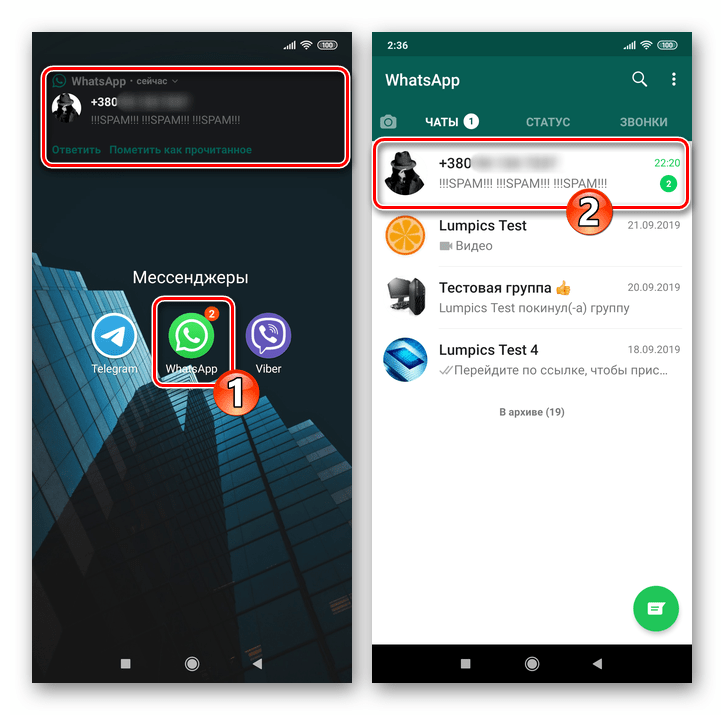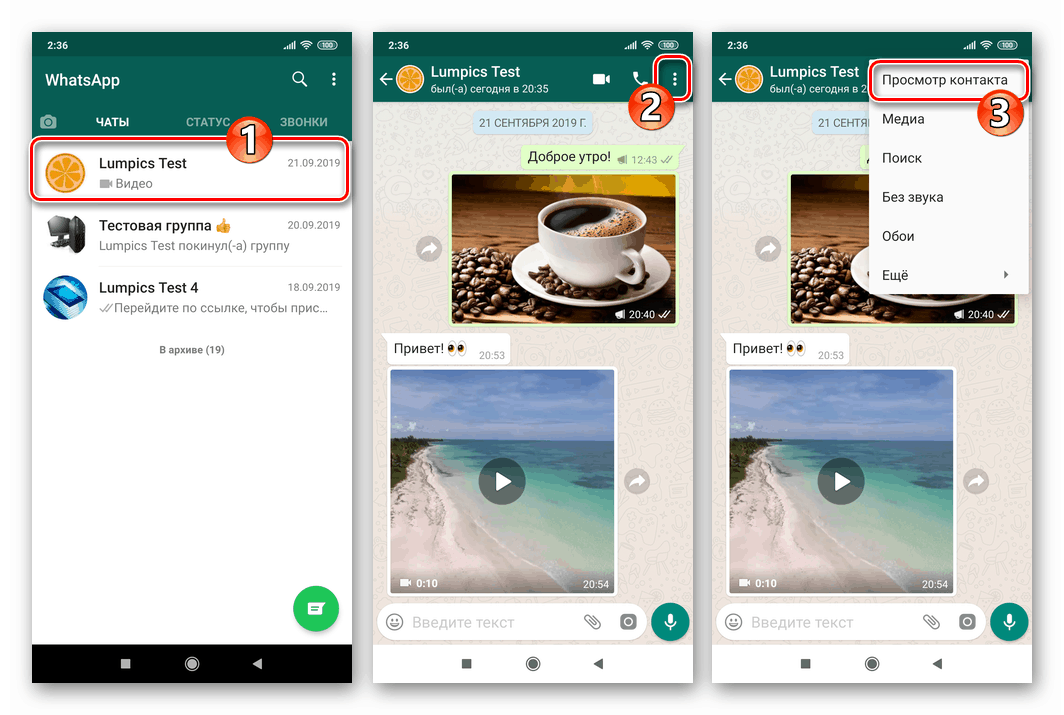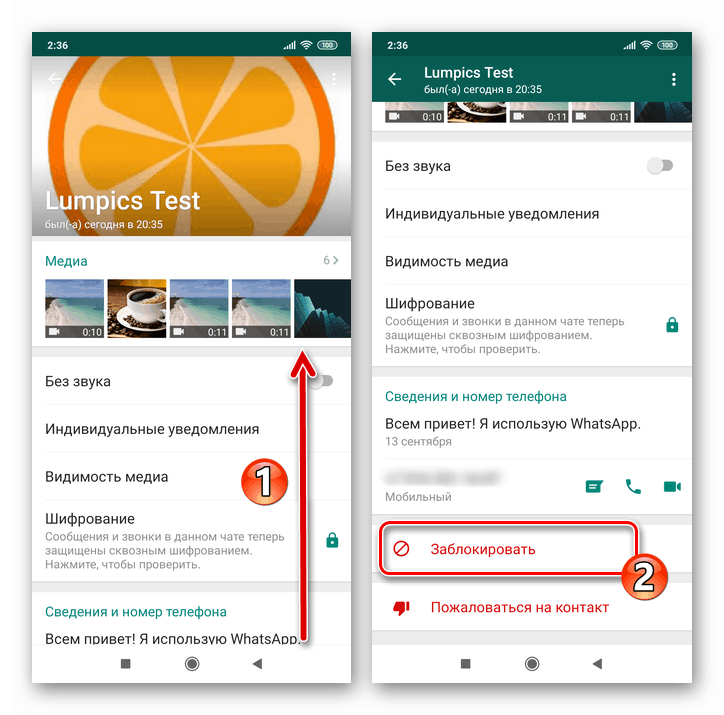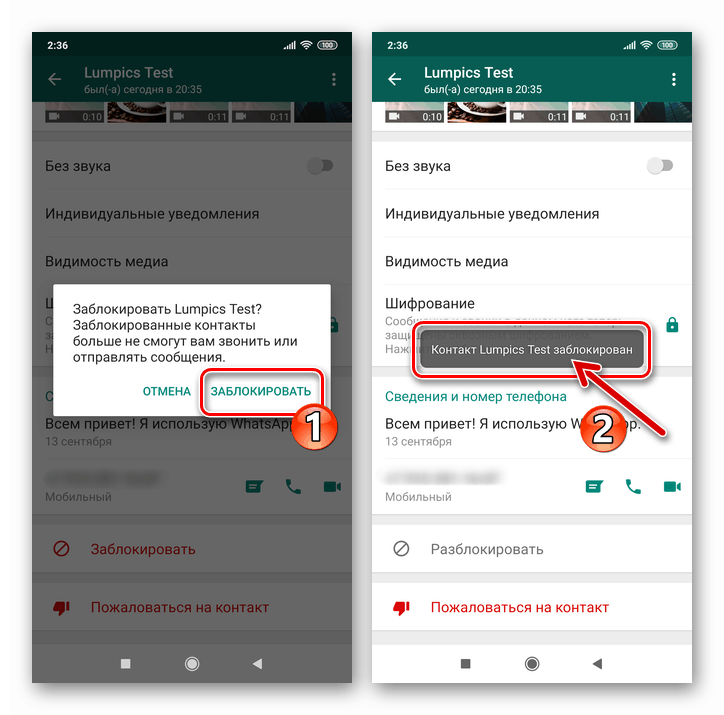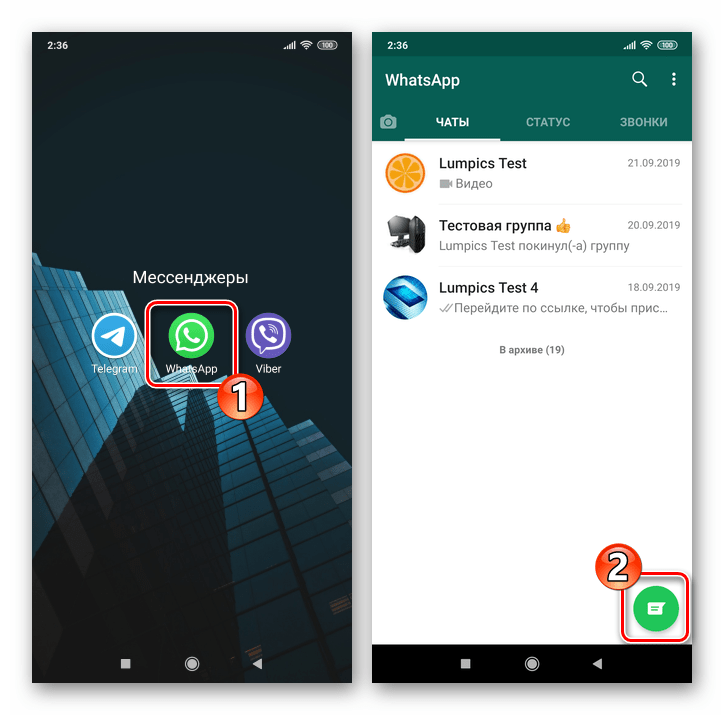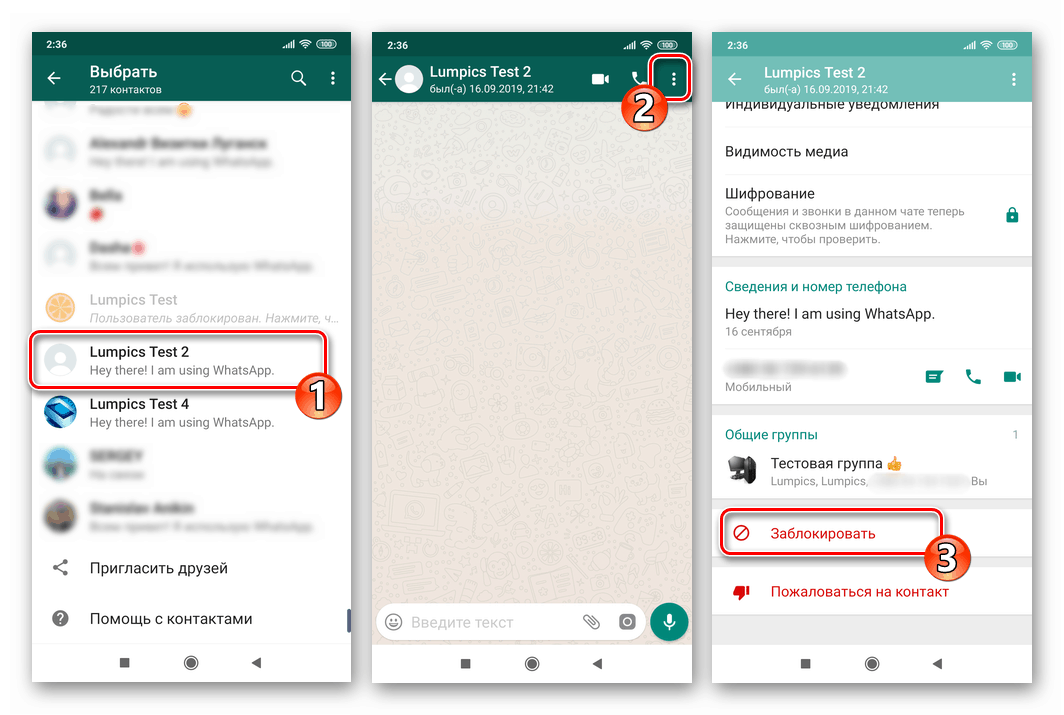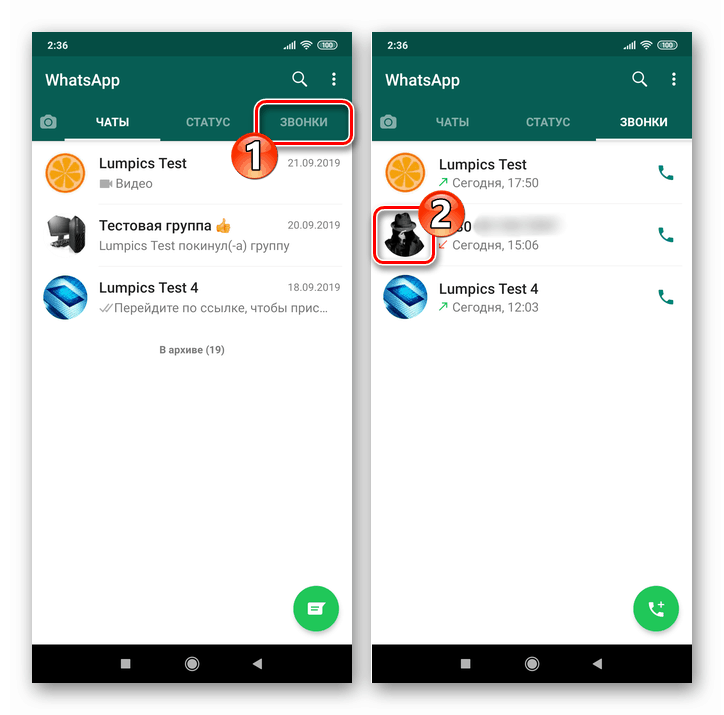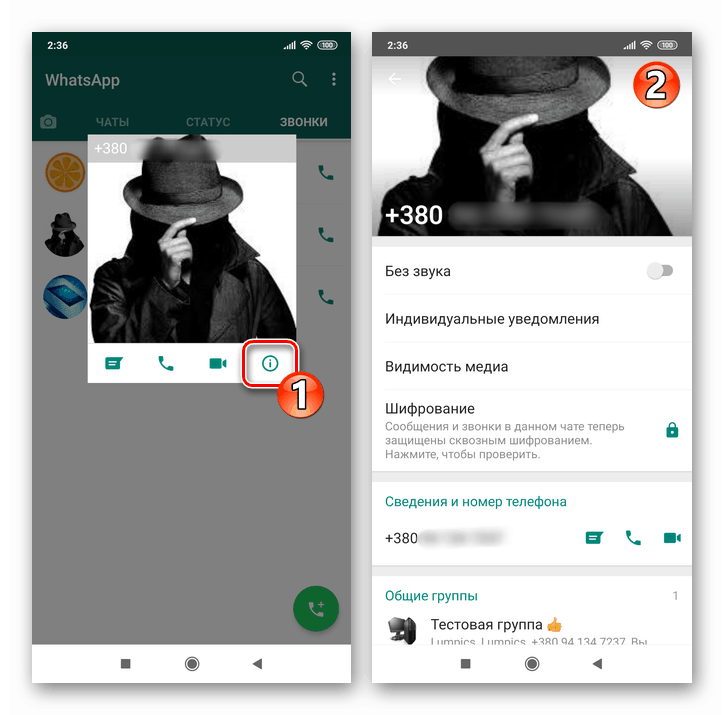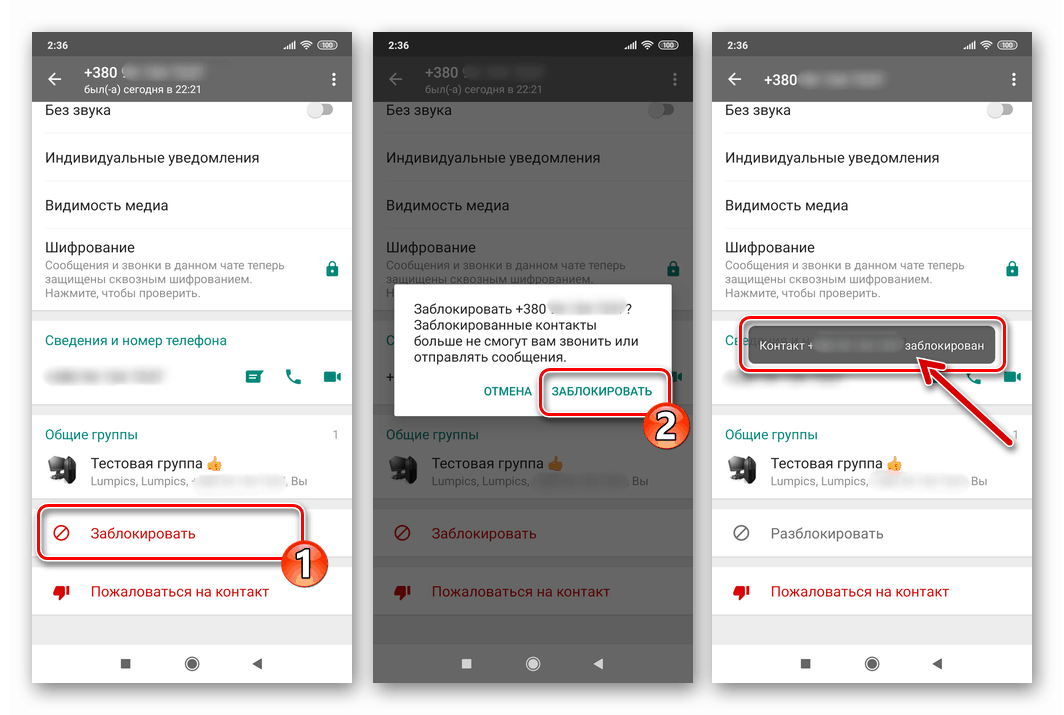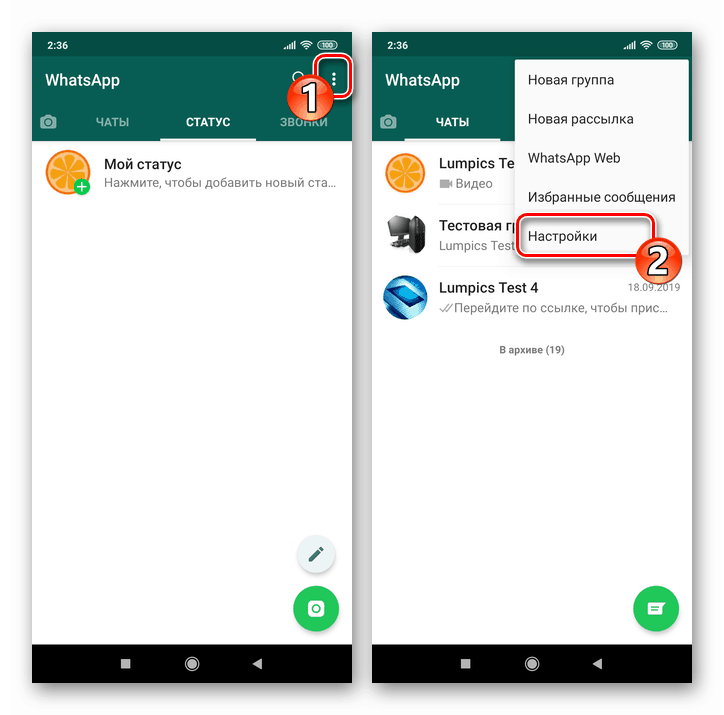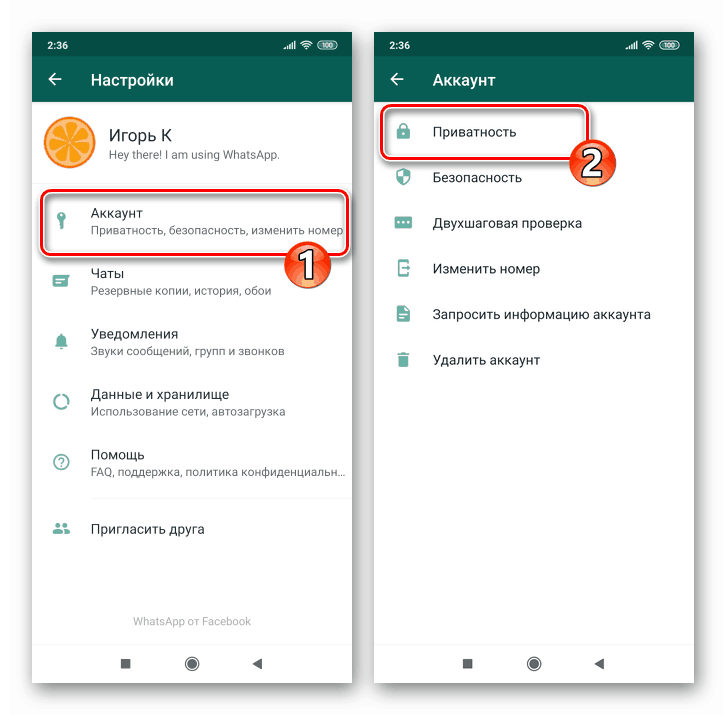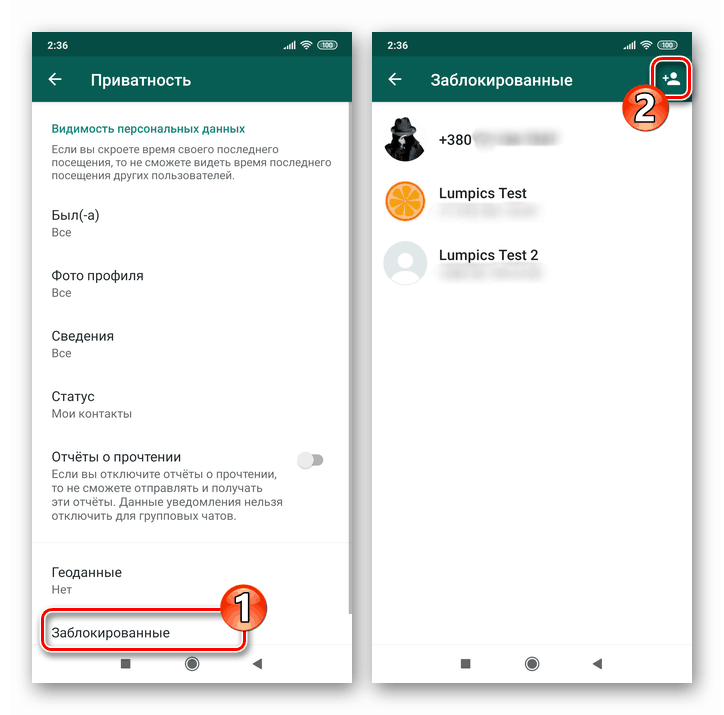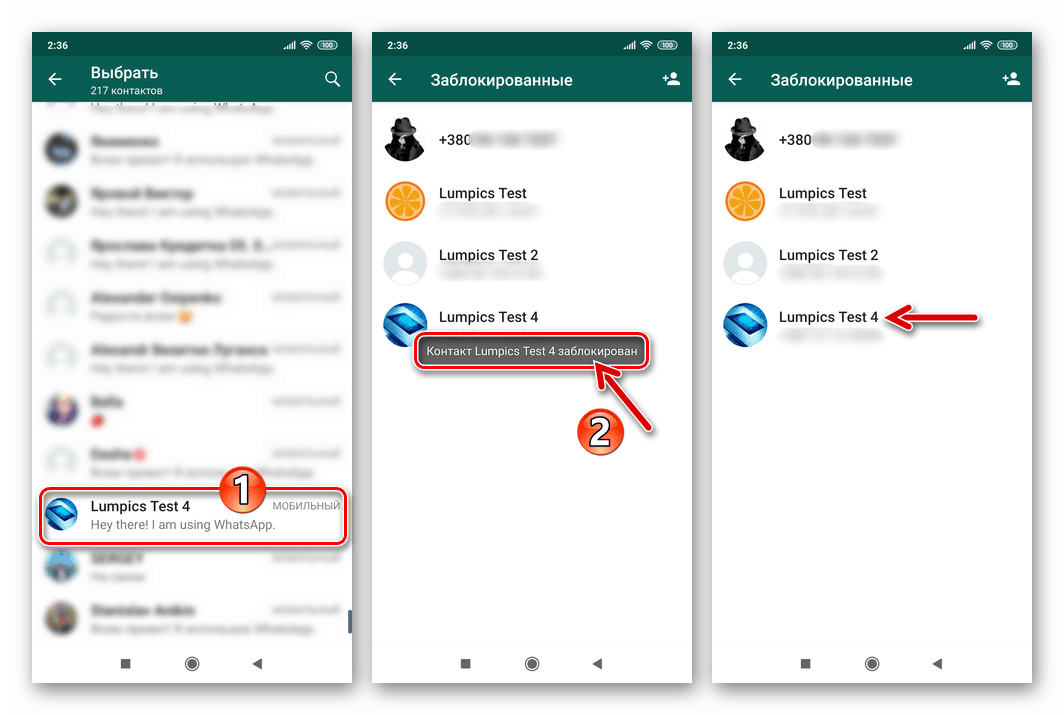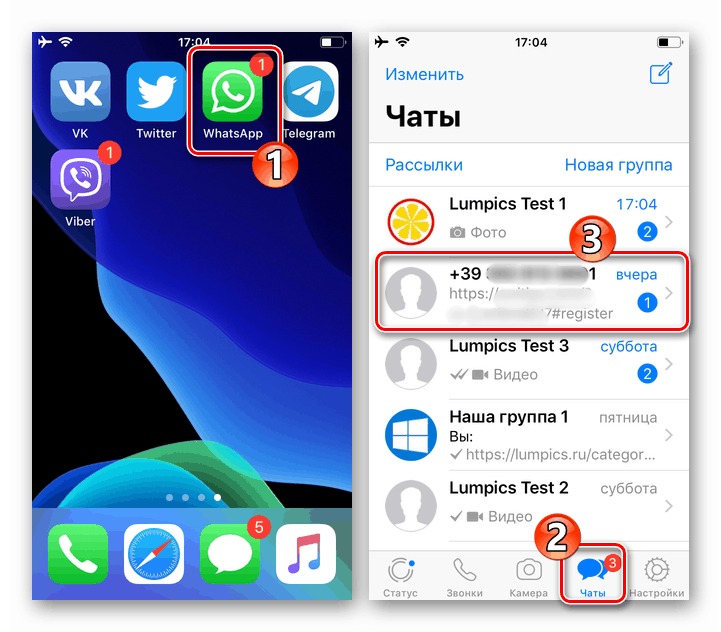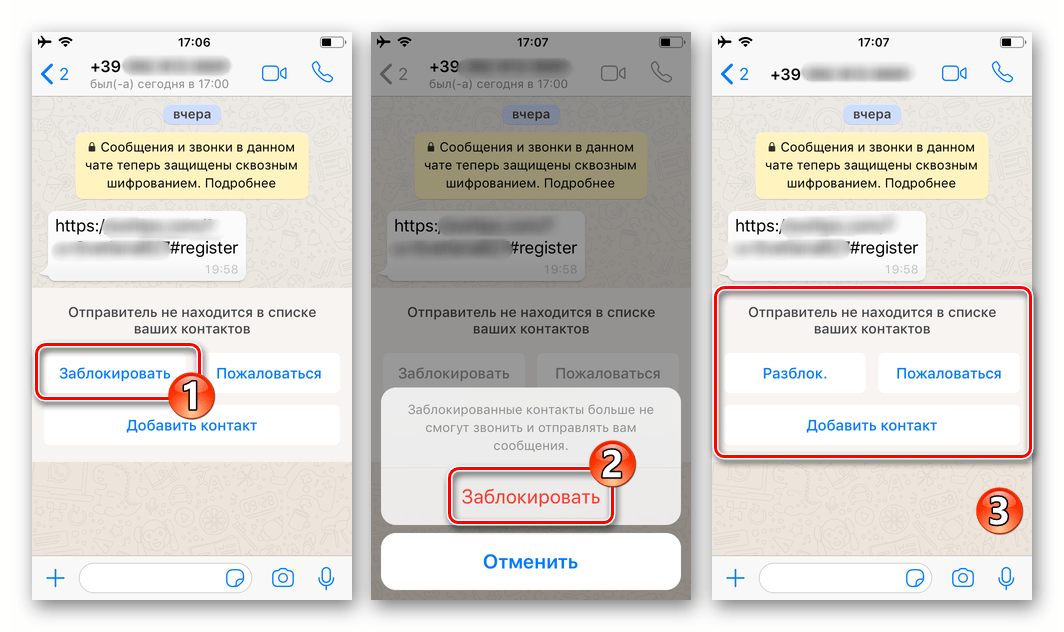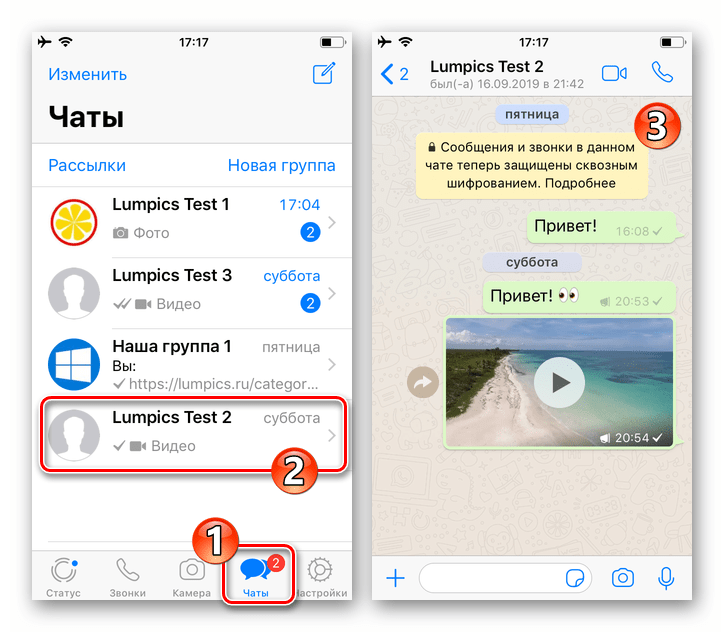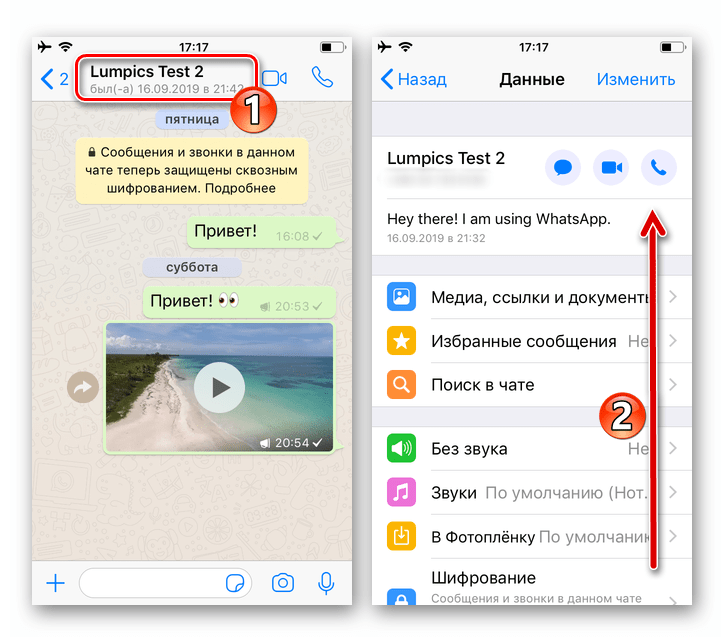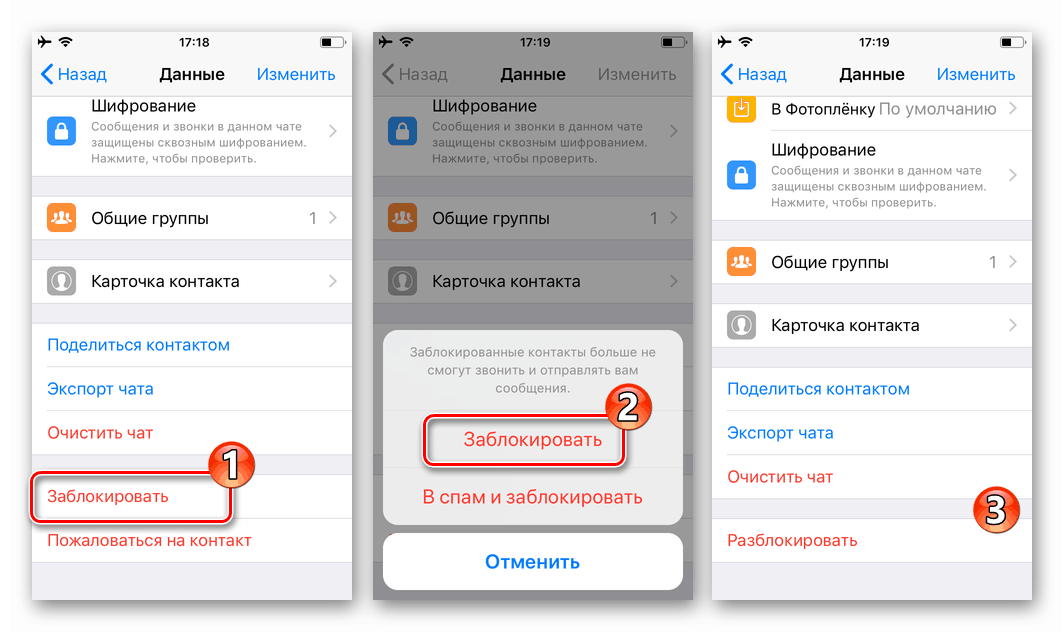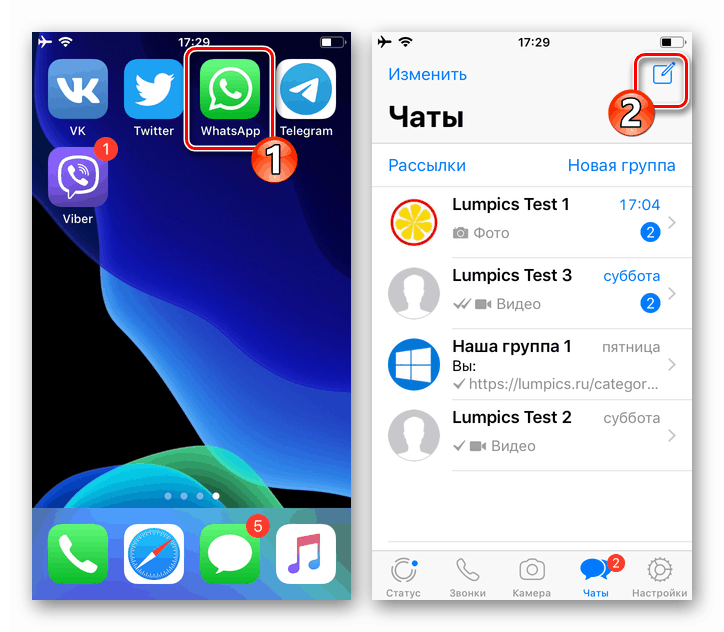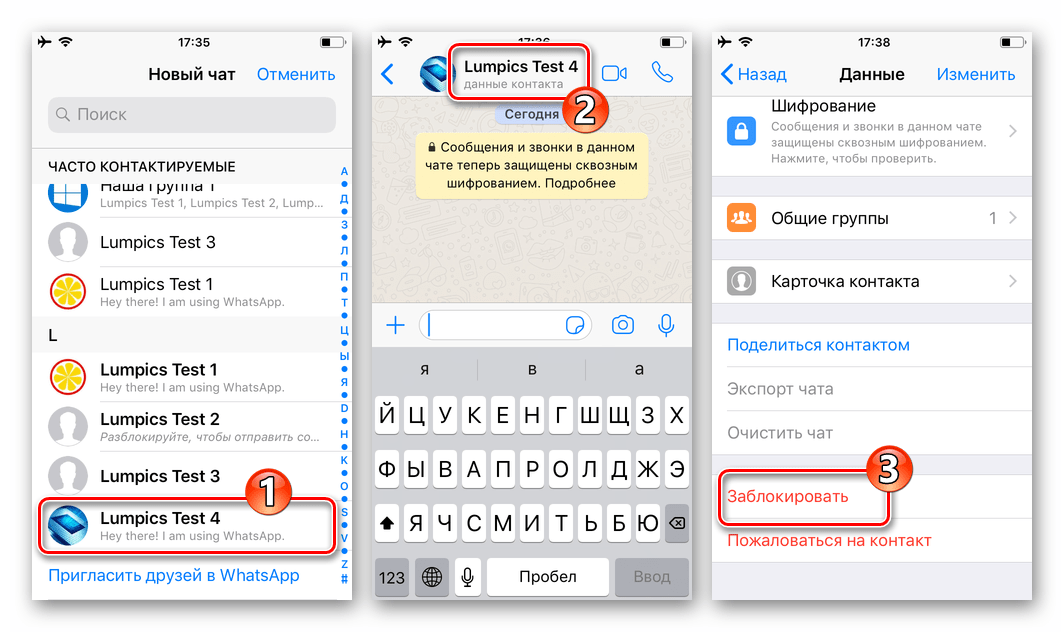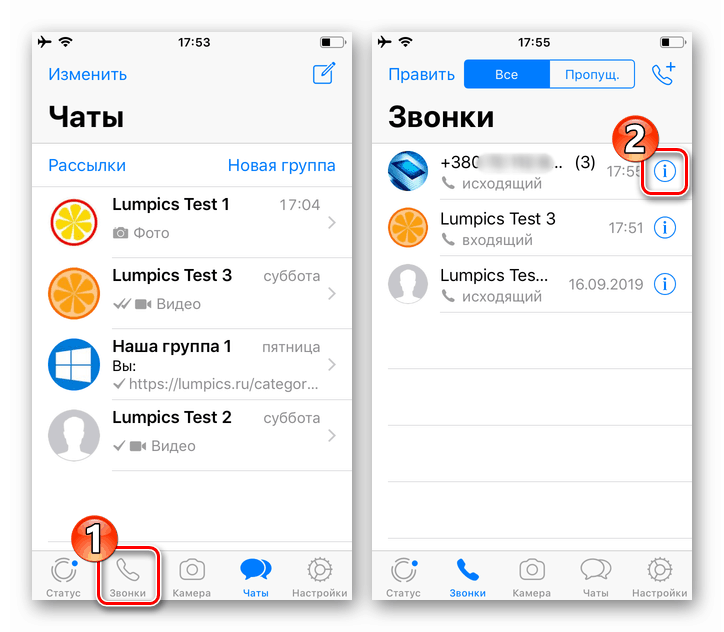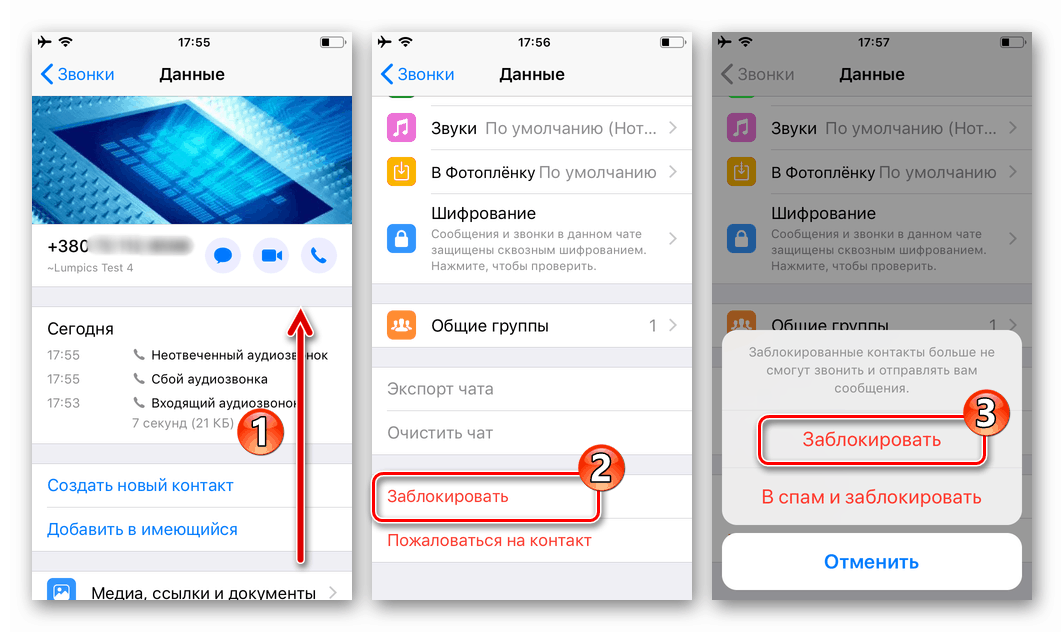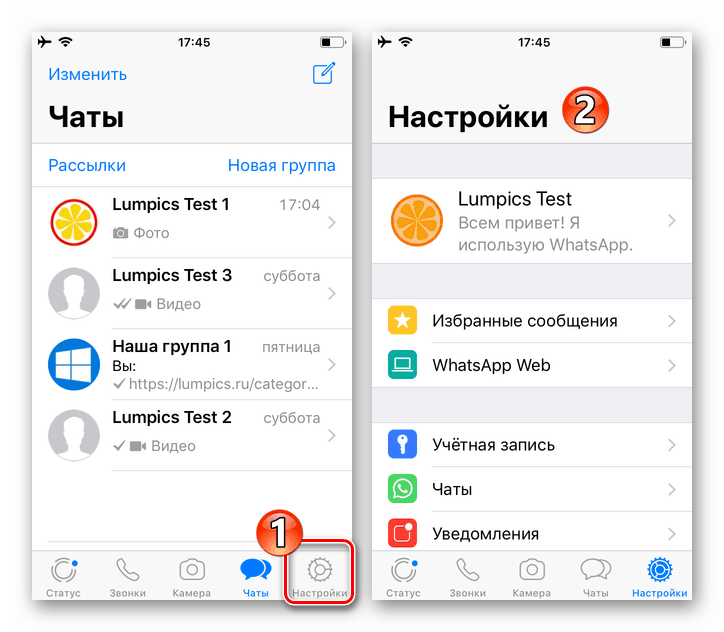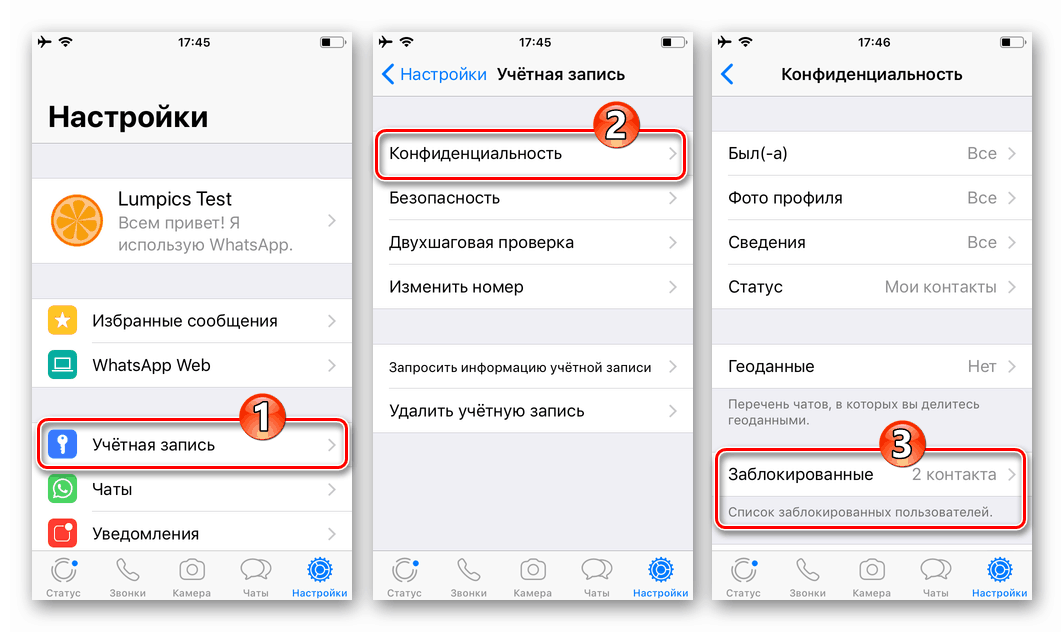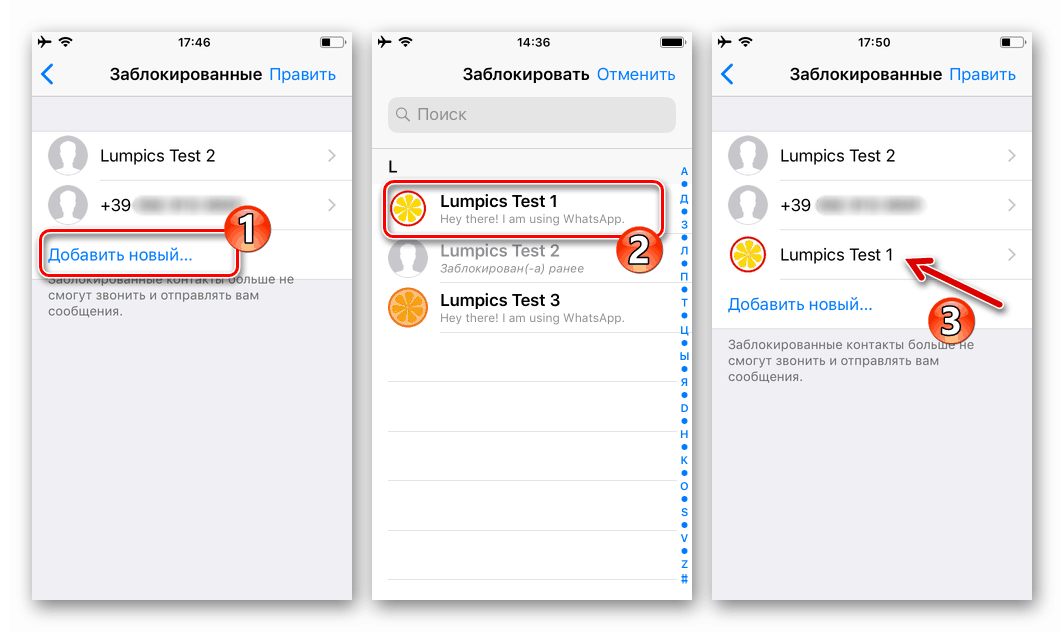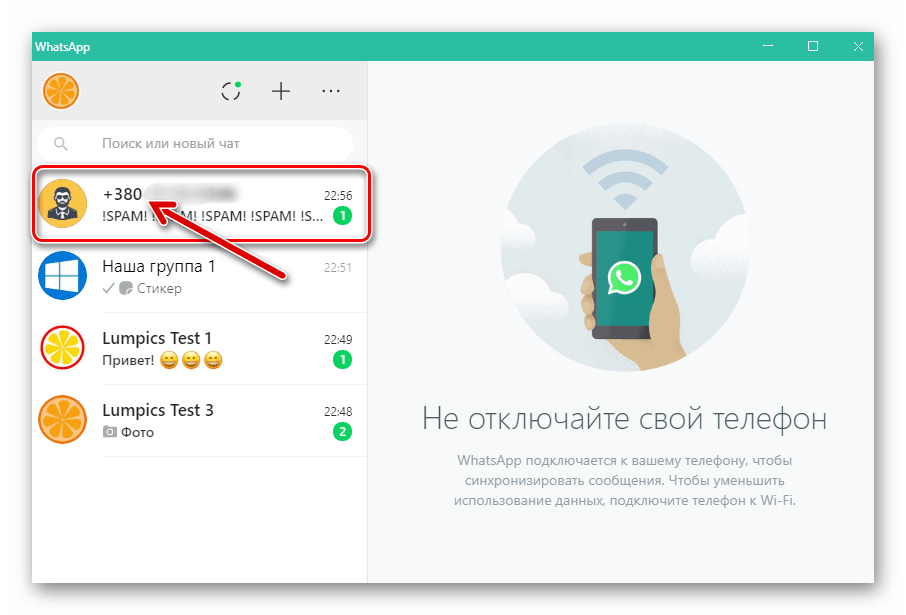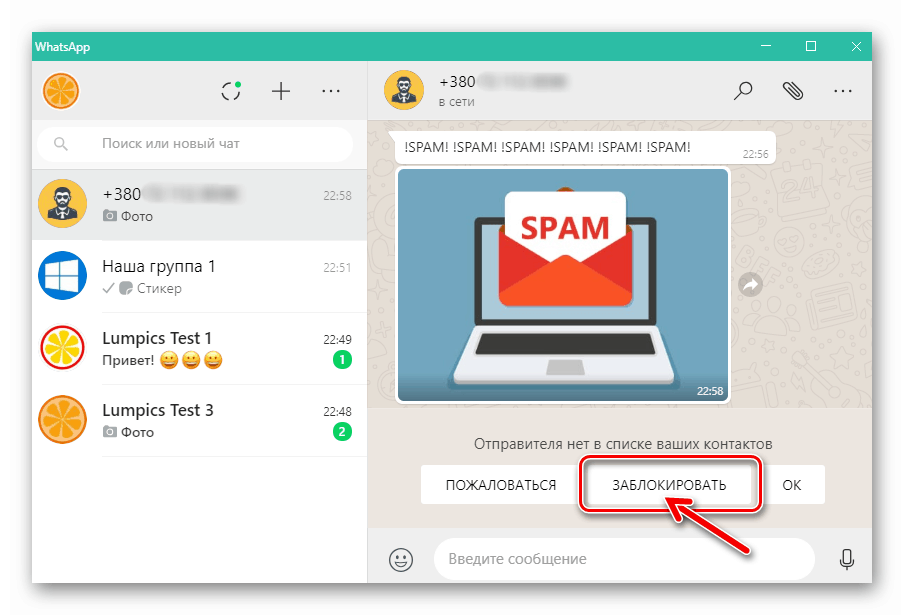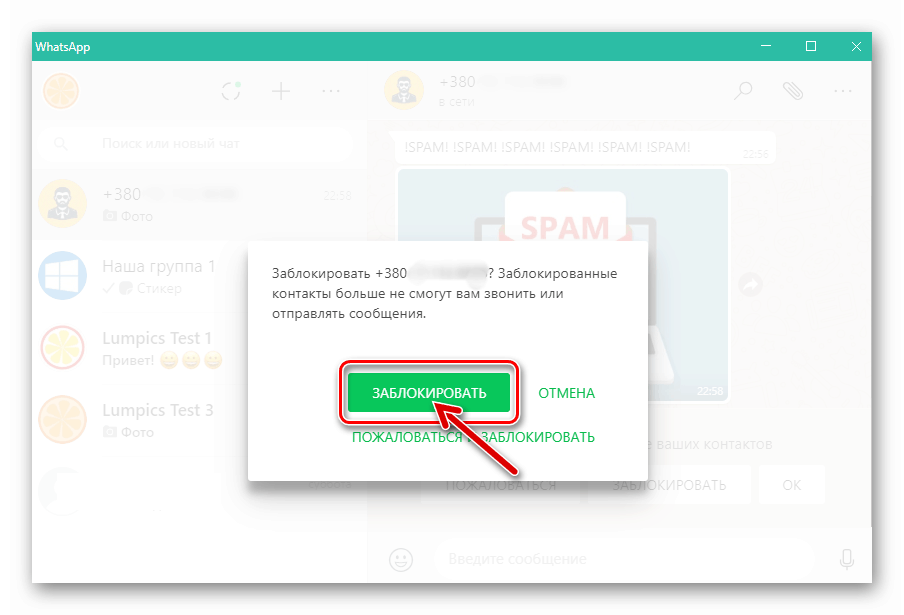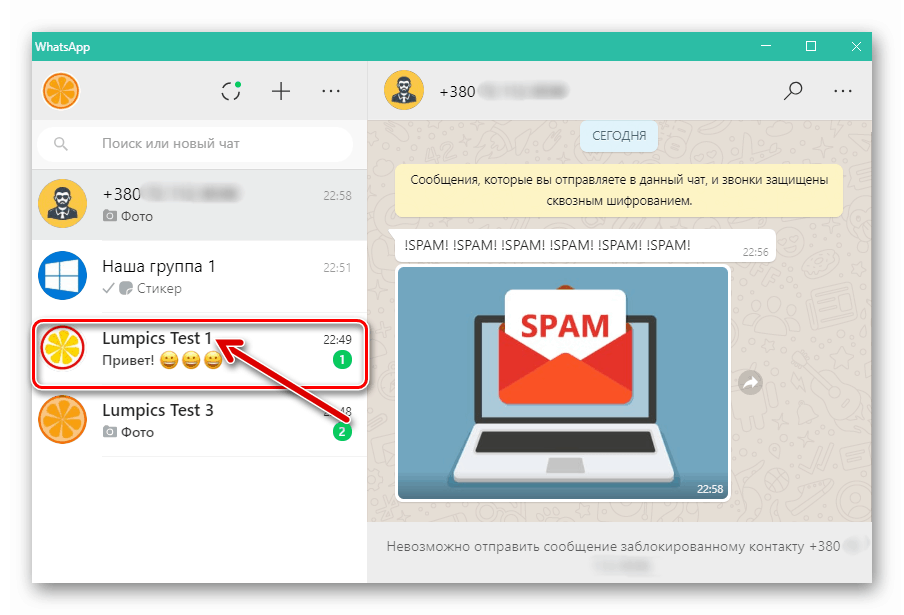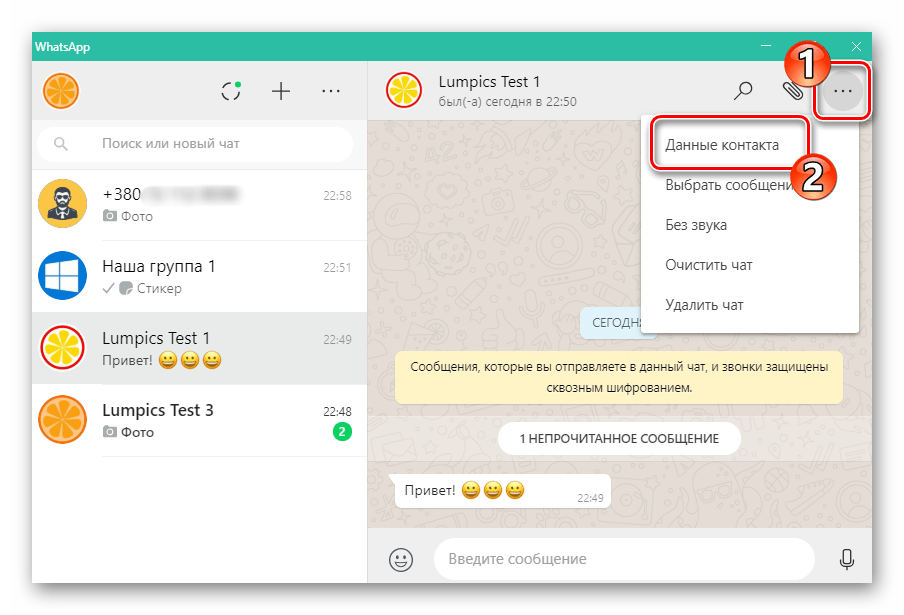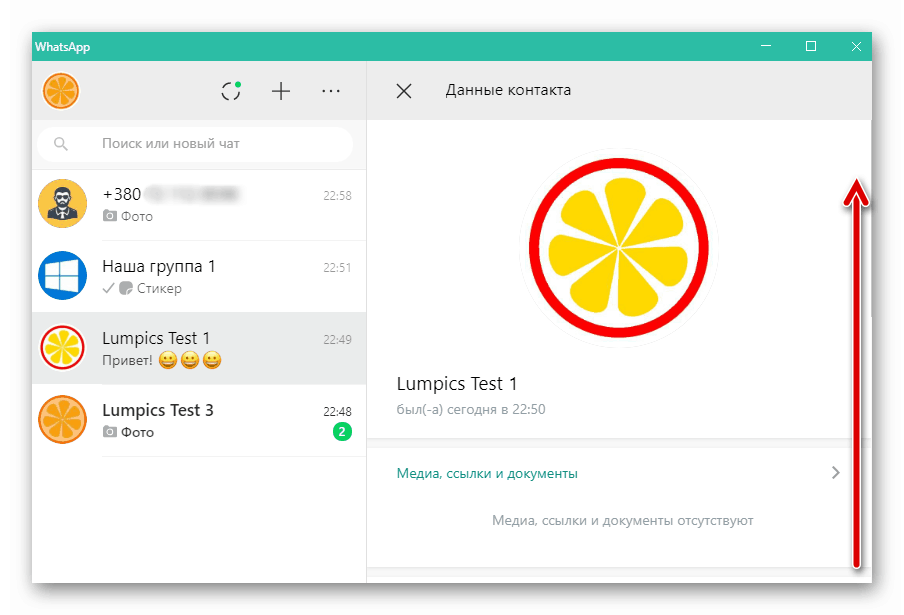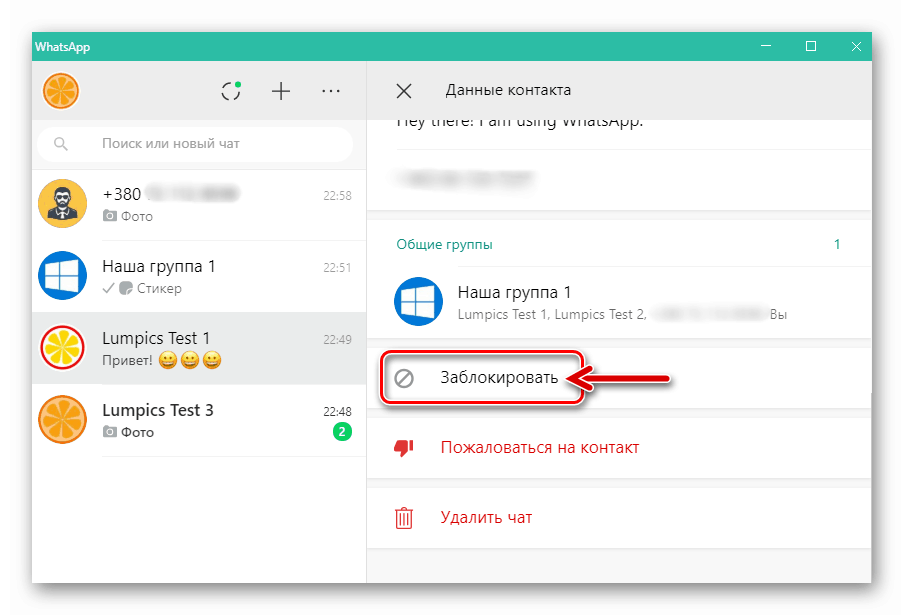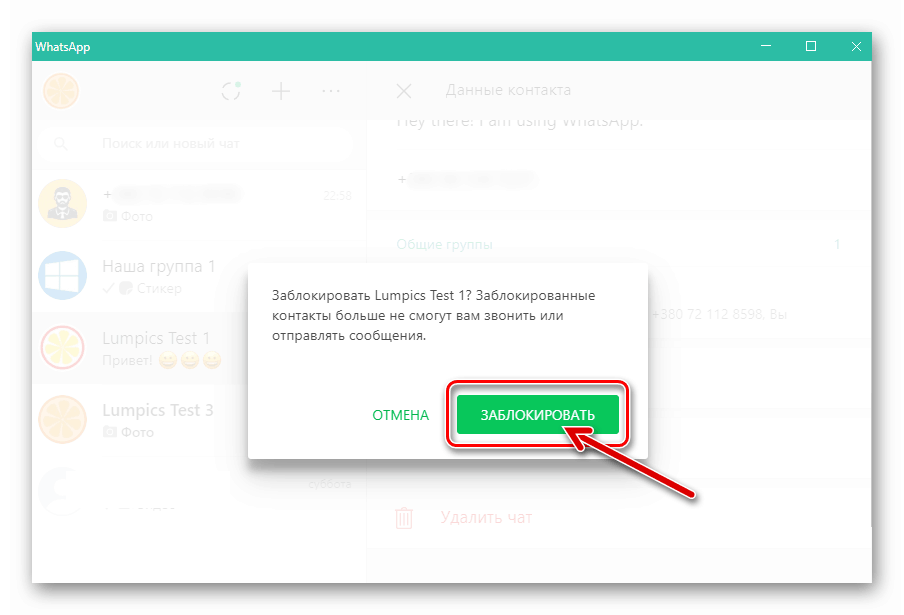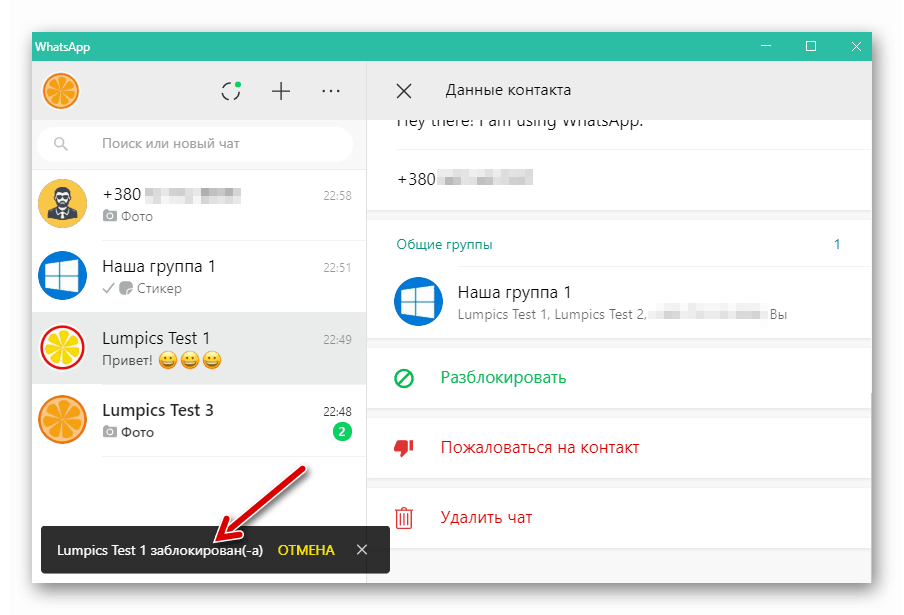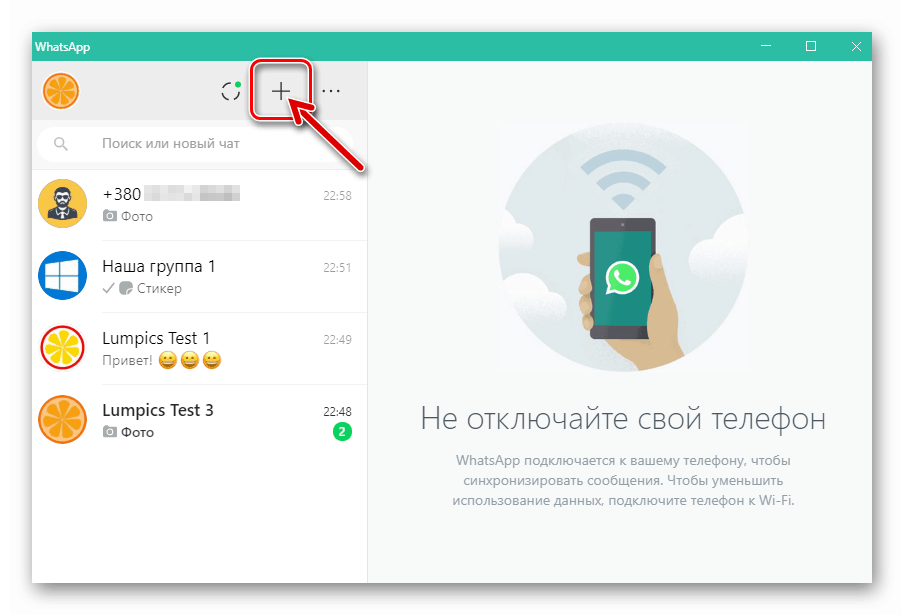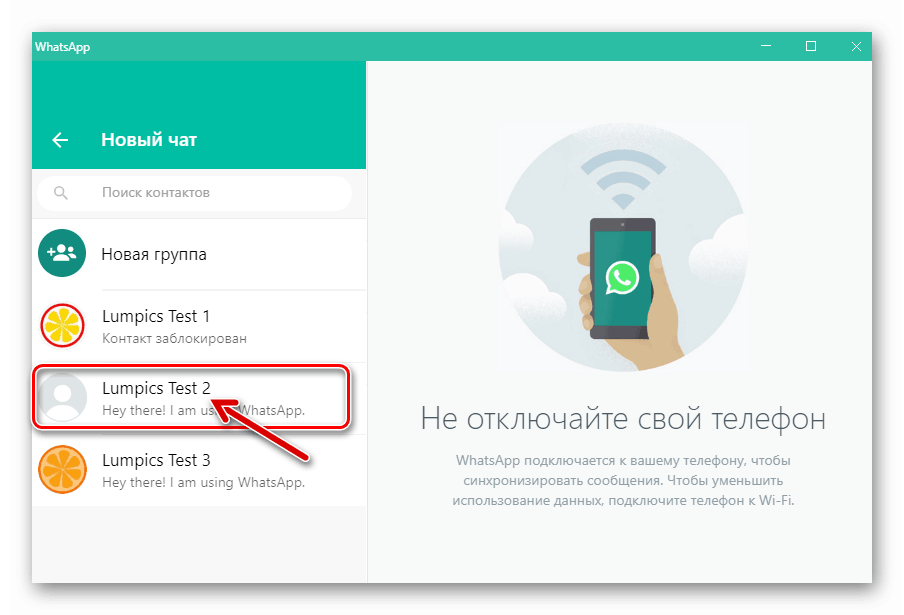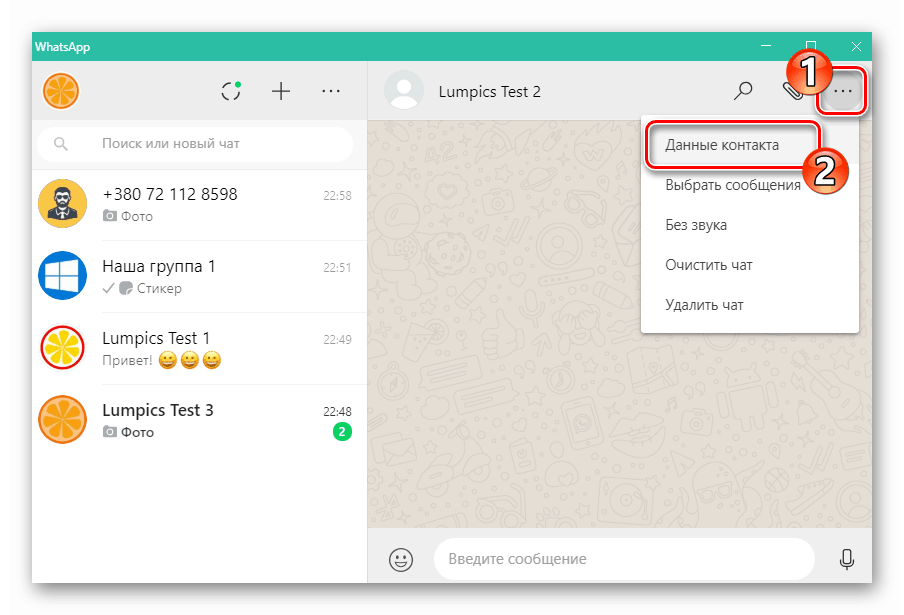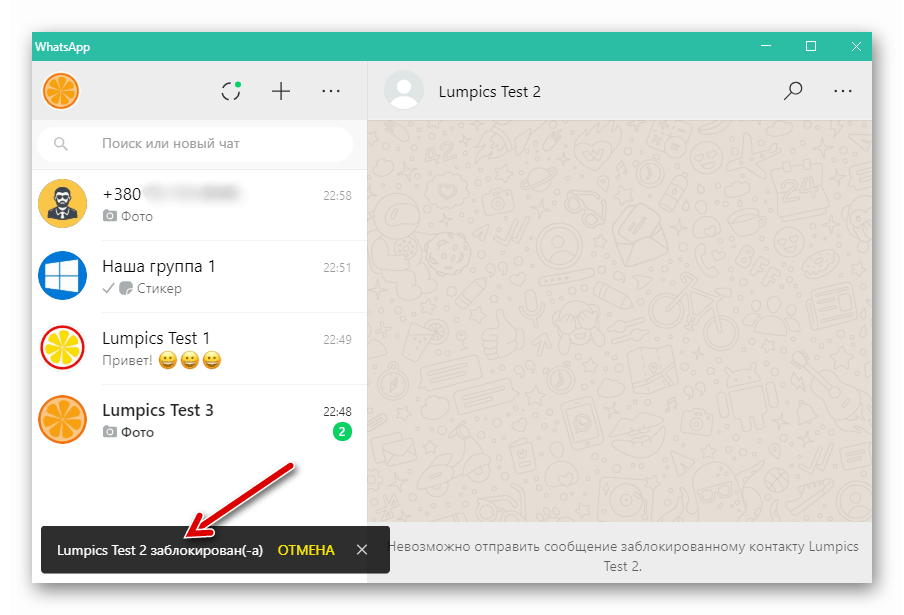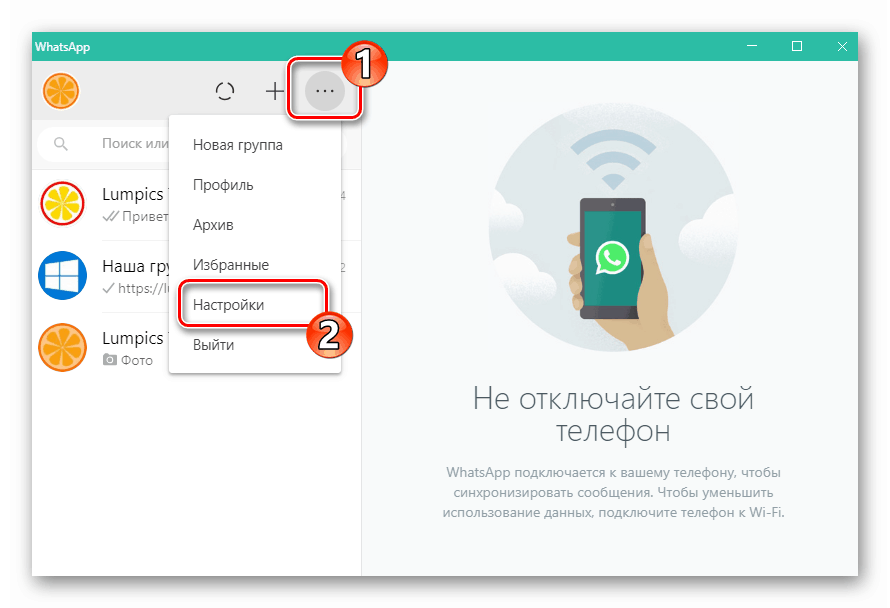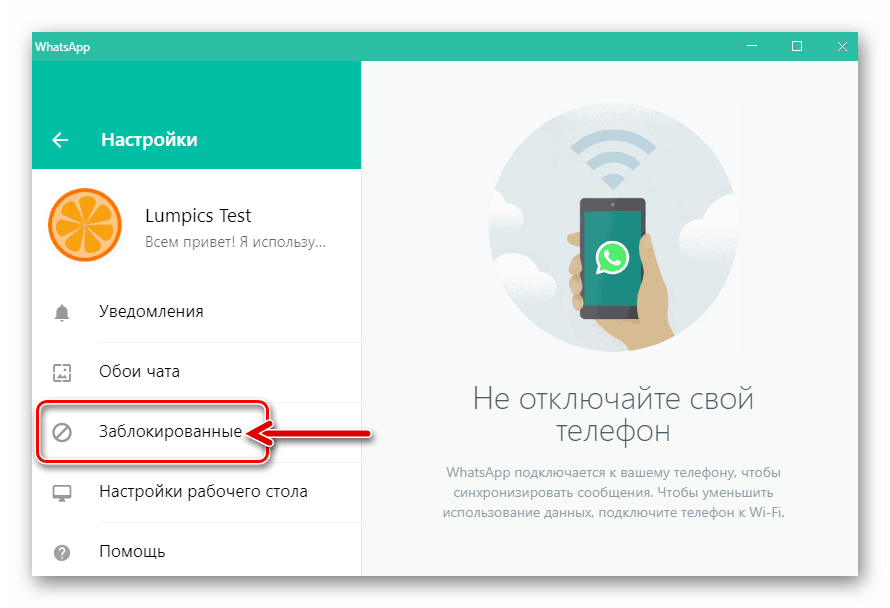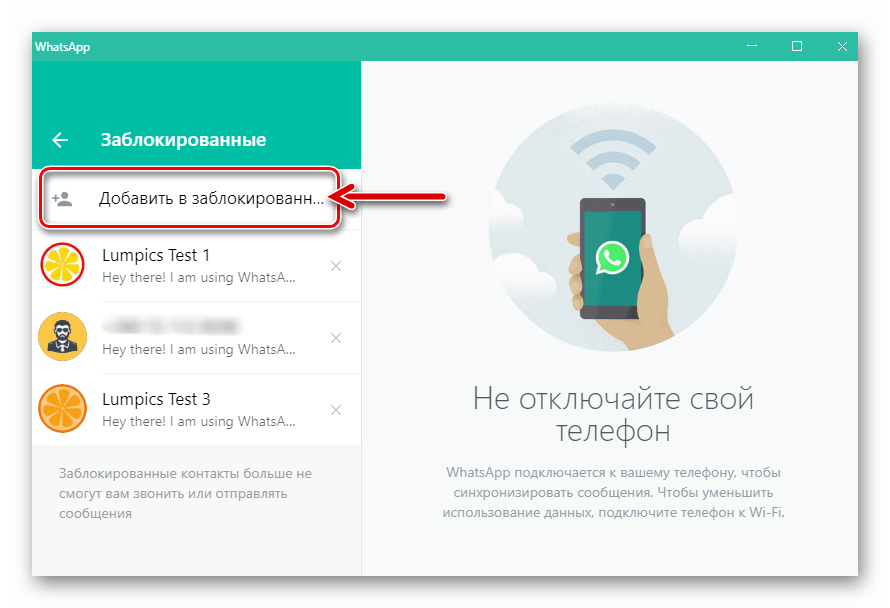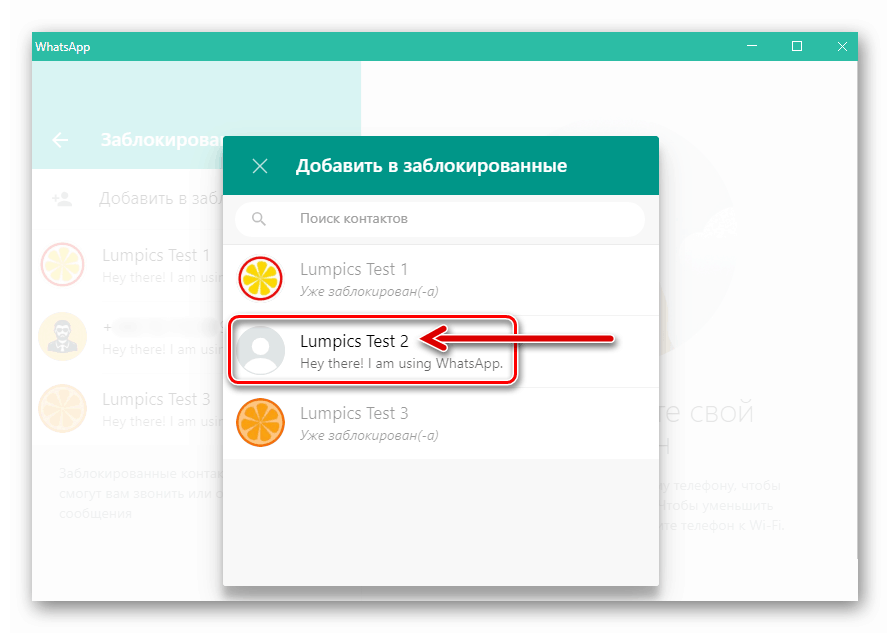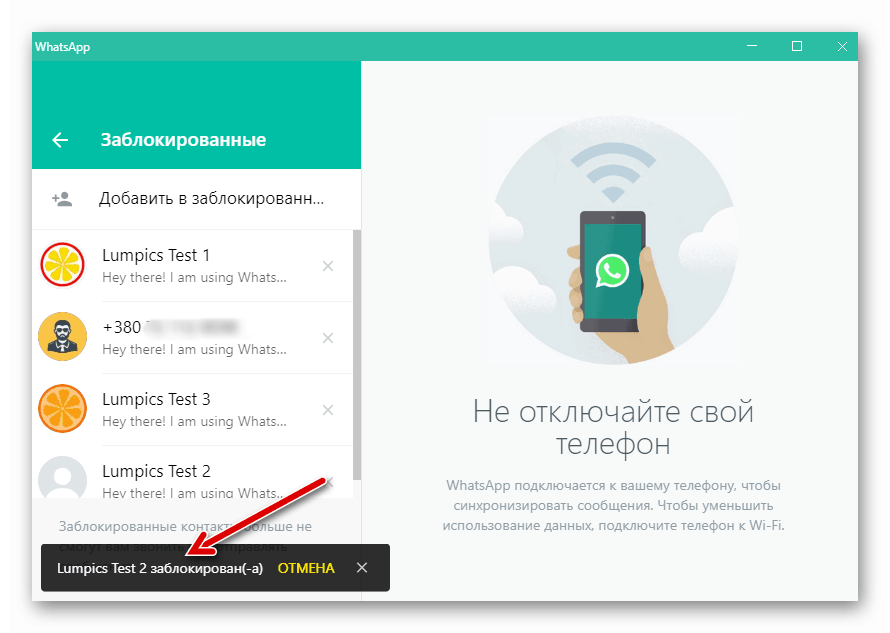مخاطبین ناخواسته را در پیام رسان واتساپ مسدود کنید
موثرترین روش برای جلوگیری از دریافت پیام ها و تماس ها از ابتدا ناخواسته (به عنوان مثال ارسال اسپم) یا تبدیل شدن به چنین روش هایی در فرآیند برقراری ارتباط از طریق کاربران واتس اپ ، مسدود کردن آنها است. در مقاله ، ما از ابزارهایی استفاده خواهیم کرد که به شما امکان می دهد هر یک از اعضای سیستم را در لیست سیاه پیام رسان خود در دستگاه اندرویدی ، آیفون و ویندوز کامپیوتر قرار دهید.
لیست سیاه در پیام رسان واتساپ
قبل از مسدود کردن هر یک از شرکت کنندگان VatsAp ، مفید است که با عواقب این روش ، در واقع به راحتی اجرا شود ، آشنا شوید.
- کلیه پیام ها و تماس های آغاز شده توسط کاربر لیست سیاه توسط مشتری پیام رسان در تلفن هوشمند شما تحویل داده نمی شود. همین مورد در مورد به روزرسانی های وضعیت شخص مسدود شده نیز صدق می کند.
- وضعیت آنلاین شما و زمان آخرین بازدید از سرویس ، به روزرسانی های وضعیت اصلی در WhatsApp و تغییرات در عکس نمایه شما به مخاطبین مسدود شده منتقل نمی شود.
- در حالی که یک مخاطب در لیست مسدود شده است ، ارسال پیام و تماس صوتی از طرف شما غیرممکن است.
- مسدود کردن کاربر داده های مربوط به وی را در دفترچه آدرس دستگاه شما پاک نمی کند. همچنین شماره تلفن شما از "مخاطبین" در دستگاه کاربر مسدود شده حذف نمی شود.
- مستقیم کسی که در لیست مسدود شده قرار دارد ، از این واقعیت اطلاعی ندارد. به عبارت دیگر ، پس از اتمام مراحل مسدود کردن ، هیچ اعلانی برای شی ارسال نمی شود.
نحوه مسدود کردن مخاطب در WhatsApp
شما می توانید در هر زمان و از هر دستگاهی که به عنوان بستر دسترسی به سرویس مورد نظر استفاده می کنید ، از هرگونه انسداد کاربر WhatsApp استفاده کنید. تفاوت در الگوریتم اقدامات لازم برای بهره برداری در محیط سیستم عامل های مختلف نرم افزاری توسط واسط های کمی متفاوت برنامه های مشتری از سیستم برای اندروید و iOS و همچنین ویژگی های نسخه مبتنی بر ویندوز پیام رسان دیجیتالی شده است. بنابراین ، برای رسیدن به نتیجه مطلوب در اسرع وقت ، به بخش این مقاله بروید که مطابق با سیستم عامل مورد نظر شماست و توصیه های موجود را در آنجا بخوانید.
اندروید
کاربران برنامه واتساپ برای Android ، که تصمیم گرفت این یا آن شخص را در "لیست سیاه" پیام رسان خود قرار دهد ، پنج گزینه برای دسترسی به عملکرد مسدود کننده وجود دارد.
روش 1: پیام ورودی
برای محافظت از افرادی که با VatsAp ثبت نام کرده اند در برابر هرزنامه و پیام های ناخواسته دیگر ، سازندگان این سرویس امکان مسدود کردن یک یا سایر شرکت کنندگان خود را حتی قبل از شروع ارتباط فراهم کردند.
- هنگامی که از شخصی که در لیست مخاطبین شما نیست پیام دریافت می کنید ، این پیام را باز کنید. برای انجام این کار ، پیام رسان را در محیط Android راه اندازی کنید و روی برگه "CHATS" به شناسه هدر فرستنده ضربه بزنید.
![برنامه Whats برای Android - گفتگو با یک غریبه برای مسدود کردن آن]()
- در صفحه نمایش یک پیام از شخص ناشناس ، یک پیشنهاد سیستم برای انجام یکی از سه عمل با مخاطب پیدا خواهید کرد ، که در میان آنها "LOCK" وجود دارد - بر روی دکمه با این نام کلیک کنید. در مرحله بعد ، درخواست را تأیید کنید ، پس از آن شناسه دیگر شرکت کننده WhatsApp در "لیست سیاه" قرار می گیرد و او دیگر شما را آزار نمی دهد.
![برنامه Whats برای Android بلافاصله ارسال کننده ناشناس که پیام ارسال کرده است را مسدود کند]()
روش 2: صفحه گپ
اگر می خواهید شخصی را که با او در ارتباط هستید از طریق WhatsApp برای یک دوره مسدود کنید ، موارد زیر را انجام دهید.
- با کاربر ناخواسته به گفتگو بروید و با لمس سه نقطه در بالای صفحه در سمت راست ، فهرست گپ را باز کنید. "مشاهده مخاطب" را انتخاب کنید.
![برنامه Whats برای Android به اطلاعات تماس از فهرست گپ بروید]()
- اطلاعات روی صفحه نمایش که در انتهای آن باز می شود ، حرکت کنید و عملکرد "Block" را پیدا کنید - روی آن ضربه بزنید.
![برنامه واتس برای بلوک عملکرد Android در لیست گزینه ها جزئیات تماس با ما]()
- با کلیک روی "LOCK" در پنجره آن ، درخواست دریافت شده در نتیجه دستکاری های فوق را تأیید کنید.
![Whats App برای Android روند انتقال مخاطب به لیست سیاه پیام رسان]()
روش 3: مخاطبین
شما می توانید با ممنوعیت دریافت پیام و تماس از طریق واتس اپ ، حتی قبل از اولین تعامل با وی از طریق سیستم تبادل اطلاعات مورد نظر ، ارتباط خود را با شخص اضافه شده به آدرس آدرس دستگاه Android خود (و در اکثر موارد به معنای پیام رسان) محدود کنید.
همچنین بخوانید: نحوه افزودن و حذف مخاطب در WhatsApp برای Android
- WhatsApp را برای Android باز کنید و روی دکمه "گپ جدید" ، که در پایین سمت چپ "CHATS" موجود است ضربه بزنید.
![Whats App برای دکمه Chat New Android بر روی صفحه پیام رسان در بخش CHATS]()
- در لیستی که باز می شود ، نام مشترک مسدود شده را پیدا کنید و روی او کلیک کنید. با این کار صفحه مکاتبات باز می شود و سپس شما می توانید دستورالعمل های قبلی این مقاله را دنبال کنید تا مشکل از عنوان آن برطرف شود.
![برنامه Whats برای Android قبل از شروع مکالمه با وی ، مخاطب را مسدود می کند]()
روش 4: زبانه تماس بگیرید
یک عضو WhatsApp ناخواسته می تواند نه تنها با ارسال پیام های متنی و محتوا بلکه با برقراری تماس های منحصر به فرد با شما ارتباط برقرار کند. صرف نظر از اینکه چنین مشترک در "مخاطبین" شما گنجانده شده است ، می توانید با اقدام به شرح زیر آن را مسدود کنید.
- به بخش "CALLS" برنامه سرویس گیرنده VatsAp بروید. نام یا شماره تلفن مشارکت کننده سیستم را که در "لیست سیاه" قرار داده شده است ، در سیاهه تماس بگیرید و روی تصویر نمایه وی ضربه بزنید.
![برنامه Whats برای Android برای ورود به سیستم تماس می گیرد ، با اطلاعات مشترکین تماس بگیرید]()
- در پنجره با اطلاعات مختصر در مورد مشترک ، روی "من" ضربه بزنید - این دکمه شما را با اطلاعاتی در مورد کاربر و لیستی از اقدامات قابل اجرا برای وی به صفحه می برد.
![برنامه Whats برای جزئیات صفحه تماس با باز کردن Android از گزارش تماس]()
- لیست اطلاعات را پایین بیاورید و روی Block کلیک کنید. مرحله آخر تأیید درخواست برای اهداف شما است.
![Whats برنامه برای Android نحوه مسدود کردن تعدادی از ورود تماس در پیام رسان]()
روش 5: تنظیمات برنامه
با باز کردن آن می توانید "لیست سیاه" را در واتس اپ برای Android دوباره پر کنید. در میان چیزهای دیگر ، در صورتی که نیاز به مسدود کردن چندین مخاطب داشته باشید ، رویکرد شرح داده شده در زیر می تواند مناسب باشد.
- از منوی اصلی پیام رسان ، در یکی از سه زبانه آن - "CHATS" ، "STATUS" یا "CALLS" تماس بگیرید. به تنظیمات بروید .
![Whats برنامه برای Android چگونگی باز کردن تنظیمات مسنجر از هر یک از برگه های آن]()
- بخش "Account" را باز کنید ، سپس روی "حریم خصوصی" کلیک کنید.
![برنامه Whats برای تنظیمات Android - حساب - حریم خصوصی]()
- در پایین لیست گزینه های "حریم خصوصی" یک مورد "مسدود شده" وجود دارد ، روی آن ضربه بزنید. لیستی از کاربران در حال حاضر مسدود شده یا صفحه عملاً خالی را مشاهده می کنید اگر لیست شرکت کنندگان که هنوز در دسترس نیستید تشکیل نشده است. دکمه "افزودن" واقع در گوشه بالا سمت راست را لمس کنید.
![Whats App برای Android نحوه بازکردن لیست سیاه در پیام رسان]()
- در میان مدخل های کتاب آدرس ، نام شرکت کننده مسدود VatsAp را پیدا کنید ، روی آن ضربه بزنید و یک ثانیه صبر کنید. هیچ سؤالی دنبال نخواهد شد ، به نظر می رسد که مطابق دستورالعمل ارائه شده در مقاله ، مخاطب بلافاصله لیست "مسدود شده" را پر می کند.
![برنامه Whats for Android روند افزودن مخاطب به لیست سیاه]()
- علاوه بر این ، به دنبال پاراگراف قبلی در رابطه با افراد مختلف از "مخاطبین" خود ، می توانید چند نکته دیگر به "لیست سیاه" اضافه کنید.
به هر روشی که بتوانید حساب VatsAp خود را مسدود کنید ، به جز اولین مورد فوق ، اعمال می کنید ، مکاتبات با شخصی که در "لیست سیاه" قرار دارد دست نخورده باقی می ماند. برای حذف همه "ردپای" روند تبادل اطلاعات که غیرقابل قبول است ، دستورالعمل ها را از مطالب موجود در لینک زیر اعمال کنید.
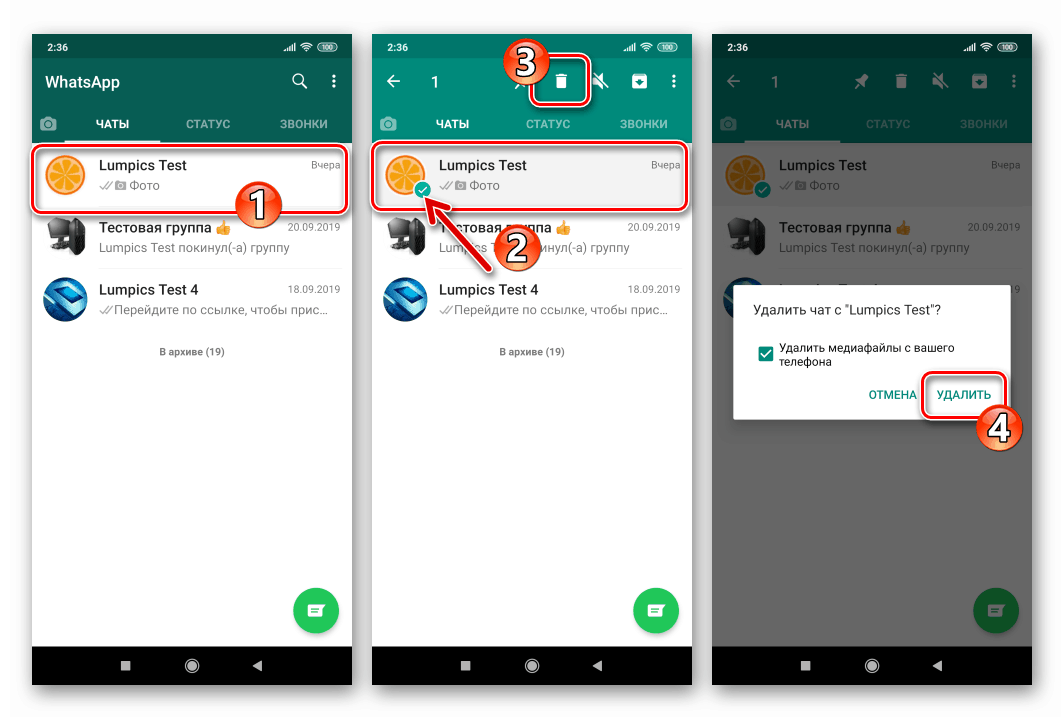
جزئیات بیشتر: نحوه حذف مکاتبات در Android WhatsApp
iOS
دارندگان برنامه اپل واتساپ برای iOS به منظور مسدود کردن دیگر کاربران پیام رسان ، آنها می توانند به دور از تنها روش استفاده کنند.
روش 1: پیام ورودی
برای محافظت از کاربران در برابر هرزنامه ، سازندگان VatsAp از جمله در نسخه سیستم مشتری برای آیفون ، امکان مسدود کردن اشخاصی را که در دفترچه پیام رسان وارد نشده اند ، بلافاصله پس از دریافت اولین پیام از آنها ، فراهم آورد.
همچنین بخوانید: نحوه افزودن و حذف مخاطب در پیام رسان واتس اپ در آیفون
- برنامه WhatsApp را در محیط iOS راه اندازی کنید ، به تب Chats بروید و یک پیام از یک مخاطب ناشناخته باز کنید.
![برنامه Whats برای پیام رسان راه اندازی iOS ، برای مسدود کردن آن ، به گپ زدن با یک فرد غریبه بروید]()
- در زیر متن پیام یا محتوای موجود در آن ، منطقه "فرستنده در لیست مخاطبین شما نیست" را پیدا خواهید کرد ، و سه دکمه عمل را با هم ترکیب کرده است. اینجا "بلوک" را کلیک کنید ، و سپس درخواستی را که در پایین صفحه نشان داده شده است تأیید کنید.
![برنامه Whats برای IOS ارسال کننده ناشناس که پیام ارسال کرده است را مسدود می کند]()
روش 2: صفحه گپ
برای مسدود کردن شخصی که در حال گفتگو از طریق واتس اپ است ، این مراحل را دنبال کنید.
- با گفتگوی ناخواسته با لمس کردن نام وی در لیست نشان داده شده در برگه چت های واتس اپ برای آیفون ، وارد گفتگو شوید.
![برنامه Whats برای iOS بلاک چت]()
- با لمس کردن هدر مکاتبات در بالای ناحیه با پیام ، صفحه "داده" را صدا کنید و سپس به پایین لیست گزینه های باز شده بروید.
![برنامه Whats برای iOS به صفحه نمایش داده از چت می رود]()
- بر روی نام " عملکرد " ضربه بزنید ، و سپس درخواست دریافت شده از برنامه را تأیید کنید.
![برنامه Whats برای ویژگی iOS Lock Screen با گزینه چت]()
روش 3: مخاطبین
برای مسدود کردن مؤثر شرکت کنندگان واتس اپ در سرویس مشتری سرویس شما ، هیچ شرطی به غیر از خواست آغازگر رویه وجود ندارد. بنابراین ، این یا آن مشترک که اطلاعات آن در "مخاطبین" آیفون شما موجود است (که اکثر اوقات با کتاب آدرس پیام رسان هماهنگ شده است) می تواند از قبل در "لیست سیاه" قرار بگیرد ، بدون اینکه منتظر بمانید که او شروع به ارسال پیام یا برقراری تماس کند.
- برگه "چت" های مسنجر را باز کنید و روی دکمه "نوشتن" در گوشه سمت راست بالای صفحه ضربه بزنید.
![Whats برنامه برای دکمه گپ جدید iOS در تب Messenger Chats]()
- کاربر موجود در لیست کاربران مسدود شده را پیدا کنید و روی نام یا عکس وی کلیک کنید. در نتیجه ، یک گفتگو باز می شود ، و می توانید دستورالعمل های قبلی را دنبال کنید ، که شامل مسدود کردن مخاطب از صفحه چت در WhatsApp برای iOS است.
![برنامه Whats برای لیست سیاه در iOS قبل از برقراری ارتباط با او]()
روش 4: بخش تماس ها
اگر این یا آن شخص شایسته ورود به "لیست سیاه" پیام رسان شما بود ، اما پیام ارسال نکرده ، اما تماس های صوتی یا تلاش های خود را برقرار کرده است ، می توانید از طریق فراخوان تماس به گزینه بلوک بروید.
- بر روی نماد "تماس ها" در بخش های منوی پیام رسان آیفون کلیک کنید. سپس بر روی نماد "i" در کنار نام مشترک یا شناسه وی در گزارش تماس کلیک کنید.
![Whats برنامه برای انتقال آیفون به اطلاعات تماس گیرنده از گزارش تماس]()
- اطلاعات را روی صفحه "داده" که باز می شود ، به گزینه "Block" ضربه بزنید و با ضربه زدن روی مورد مربوطه در قسمت اخطار اخطار در پایین صفحه ، اهداف خود را تأیید کنید.
![چه برنامه برای لیست سیاه آیفون از ورود به سیستم تماس بگیرید]()
روش 5: تنظیمات مسنجر
لیست صاحبان حساب VatsAp مسدود شده در پیام رسان شما با باز کردن آن از برنامه "تنظیمات" برنامه سرویس گیرنده سیستم می تواند دوباره پر شود. در صورت نیاز به اضافه کردن چندین همکار متقابل موجود یا بالقوه به طور همزمان به لیست سیاه ، این روش مناسب است.
- برنامه WhatsApp را برای iOS راه اندازی کنید و با لمس کردن نماد مربوطه در پایین صفحه در سمت راست ، "تنظیمات" آن را باز کنید .
![Whats برنامه برای iPhone نحوه باز کردن تنظیمات مسنجر]()
- مسیر را دنبال کنید: "حساب" - "محرمانه" . در مرحله بعد ، در لیست گزینه ها ، روی نام مورد "Blocked" کلیک کنید .
![برنامه Whats برای تنظیمات iPhone - حساب - حریم خصوصی - مسدود شده است]()
- روی "افزودن جدید ..." ضربه بزنید و سپس بر روی نام شخصی که مطلوب نیست از طریق واتس اپ در دفترچه آدرس ارتباط برقرار کند ، ضربه بزنید. مخاطبی که از این طریق انتخاب شده است فوراً در "لیست سیاه" ظاهر می شود و می توانید همچنان مسدود کردن کاربران در پیام رسان خود را ادامه دهید.
![Whats برنامه برای آیفون نحوه اضافه کردن مخاطب از لیست تنظیمات پیام رسان به لیست سیاه]()
احتمالاً متوجه شده اید که گفتگو با کاربر ، که به هر وسیله در لیست مسدود شده ها قرار می گیرد ، دست نخورده باقی مانده است. اگر به پیام ها و عنوان مکاتبات و یا مداخلات نیاز ندارید ، از دستورالعمل های مقاله ما استفاده کنید که روش های از بین بردن چت ها را در واتس اپ برای iOS شرح می دهد.
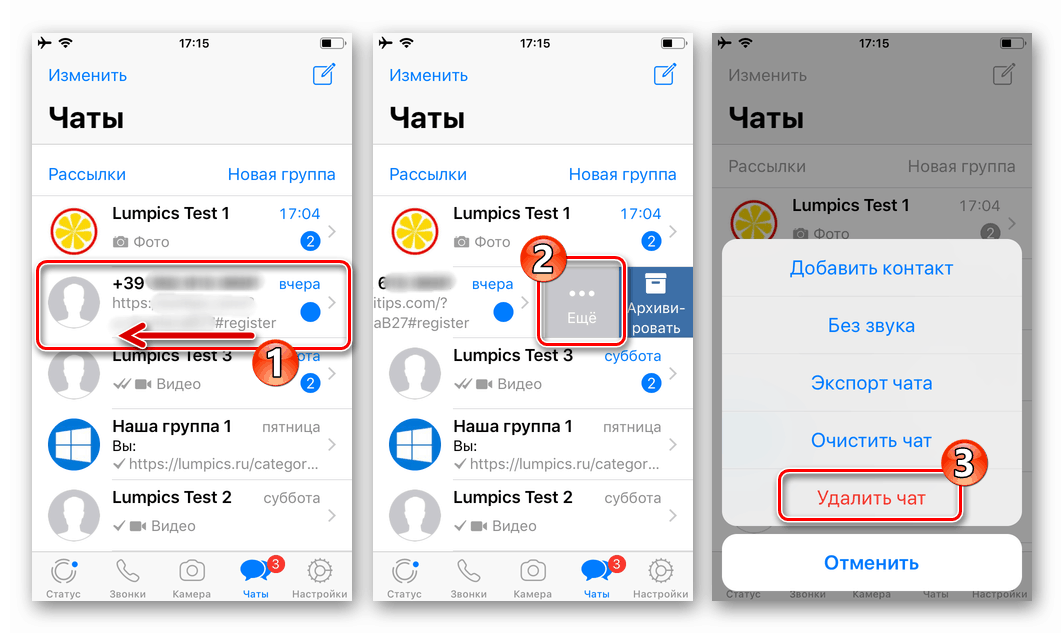
جزئیات بیشتر: نحوه حذف مکاتبات در واتس اپ برای iPhone
ویندوز
با توجه به واتساپ برای کامپیوتر ، در اینجا می توانید با استفاده از سه روش به عملکرد مسدود کننده کاربر دیگری که در سیستم ثبت شده است دسترسی پیدا کنید.
روش 1: پیام ورودی
- پس از دریافت پیام از شخصی که برای شما و / یا پیام رسان شما ناآشنا است ، آن را با کلیک روی هدر شناسه در لیست گپ در سمت چپ پنجره واتساپ برای ویندوز باز کنید.
![WhatsApp برای پیام PC از یک فرستنده ناشناس]()
- در قسمت "فرستنده در لیست تماس شما نیست" ، روی دکمه "BLOCK" کلیک کنید.
![WhatsApp برای عملکرد مسدود کننده کاربر غیر تماسی PC]()
- با کلیک بر روی "LOCK" در پنجره باز شده ، درخواست برنامه را تأیید کنید.
![WhatsApp برای تأیید رایانه شخصی درباره درخواست بلاک مخاطب ناشناخته]()
- هدف ما محقق شده است - کاربر با شناسه ای که اکنون مسدود شده است ، دیگر شما را آزار نمی دهد.
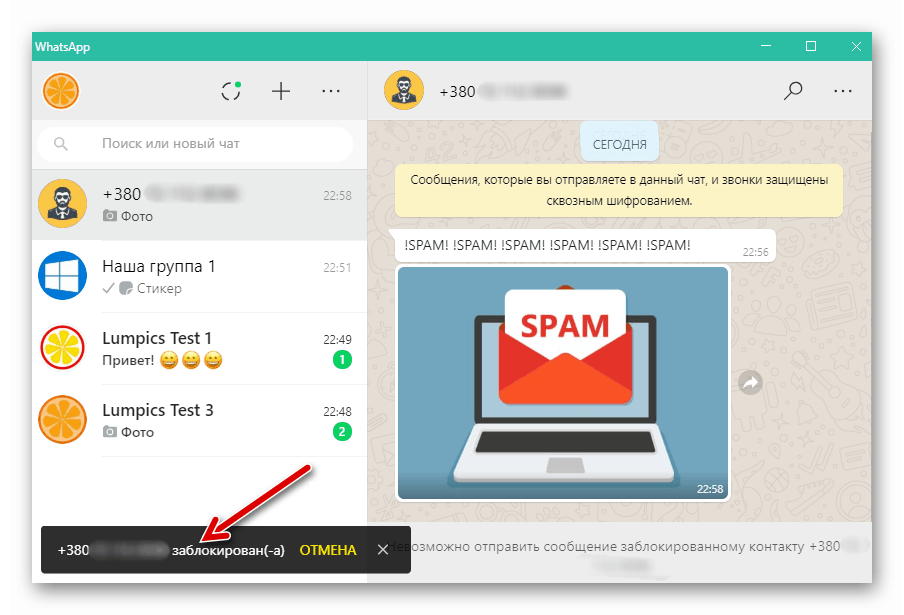
روش 2: اطلاعات تماس
برای مسدود کردن یک کاربر WhatsApp که قبلاً در حال گفتگو و استفاده از نسخه دسک تاپ پیام رسان است ، این مراحل را دنبال کنید.
- با شخصی که در "لیست سیاه" قرار دارد گفتگو کنید.
![WhatsApp برای انتقال رایانه به گفتگو با یک کاربر مسنجر مسدود شده]()
- با کلیک کردن بر روی سه نقطه در سمت راست هدر چت واقع در بالای پنجره ، منو را باز کرده و "Contact Details" را در آن انتخاب کنید.
![WhatsApp برای منوی گپ مکالمه با رایانه شخصی ، به اطلاعات تماس بروید]()
یا به سادگی بر روی نام شخص در منطقه پیام کلیک کنید.
- به پایین اطلاعات مخاطب و لیست گزینه های اعمال شده در آن بروید.
![WhatsApp برای پنجره تماس با برنامه PC]()
و سپس روی "مسدود کردن" کلیک کنید.![WhatsApp برای مسدود کردن گفتگوی کامپیوتر در لیست گزینه ها داده های مخاطب]()
- درخواست خود را تأیید کنید ،
![WhatsApp برای تأیید رایانه درخواست پیام رسان مبنی بر مسدود کردن همکار]()
پس از آن وظیفه عنوان این مقاله حل خواهد شد.
![واتس اپ برای انتقال لیست سیاه کامپیوتر به پایان رسید]()
روش 3: مخاطبین
اگر با این یا آن کاربر مکاتبات انجام ندادید و برنامه ریزی نکردید ، اما در عین حال داده های یک گفتگوی احتمالی در دفترچه پیام رسان شما وارد می شود ، برای مسدود کردن ، می توانید موارد زیر را انجام دهید.
- مشتری VatsAp را روی رایانه راه اندازی کنید و بر روی دکمه "+" در بالای لیست گپ در سمت چپ پنجره کلیک کنید.
![WhatsApp برای دکمه رایانه در پنجره پیام رسان گفتگو ایجاد کنید]()
- روی مخاطب کلیک کنید
![واتساپ برای رایانه ایجاد یک گپ جدید با یک کاربر از کتاب آدرس به منظور مسدود کردن آن]()
که گفتگوی جدیدی با او آغاز می کند.
![WhatsApp برای کاربر بلوک کامپیوتر از مخاطبین]()
- مراحل 2-4 دستورالعمل قبلی را در این ماده دنبال کنید.
![واتس اپ برای جلوگیری از تماس با رایانه قبل از گفتگو با وی]()
روش 4: تنظیمات
در "تنظیمات" نسخه دسک تاپ واتس اپ و همچنین در نسخه های موبایل امکان دسترسی به لیست کامل شرکت کنندگان مسدود شده در سیستم و پر کردن مجدد آن وجود دارد. در صورت نیاز به مسدود کردن چندین مخاطب به طور همزمان ، این استفاده مناسب است.
- با کلیک بر روی دکمه "..." در بالای هدرهای گپهای موجود در سمت چپ پنجره برنامه ، به تنظیمات VatsAp برای رایانه شخصی بروید و سپس در فهرست کشویی "تنظیمات" را انتخاب کنید .
![WhatsApp برای ویندوز از منوی برنامه به تنظیمات می رود]()
- بخش "مسدود شده" را باز کنید .
![WhatsApp برای بخش Windows در تنظیمات برنامه مسدود شده است]()
- روی "افزودن به مسدود شده" کلیک کنید.
![WhatsApp برای ویندوز افزودن به مورد برنامه تنظیمات مسدود شده]()
- در مرحله بعد ، پیام رسان قرار داده شده در "لیست سیاه" کاربر را با کلیک کردن روی نام وی در دفترچه آدرس.
![WhatsApp برای ویندوز از طریق کتاب آدرس پیام رسان به مخاطب مسدود شده اضافه می کند]()
- در نتیجه به روزرسانی لیست افراد مسدود شده برای مدت زمان کوتاه ، یک پنجره WhatsApp اعلانی را نشان می دهد که موفقیت این عملیات را تأیید می کند.
![WhatsApp برای مسدود کردن تماس با کتاب آدرس Windows ، کامل است]()
در صورت عدم نیاز به مسدود کردن یک کاربر خاص که در واتس اپ شما قبلاً تکمیل کرده اید با پیروی از یکی از دستورالعمل های فوق مسدود شوید ، بلکه همچنین برای از بین بردن گپ با آن به همراه مطالب ، مطالب زیر را بخوانید.
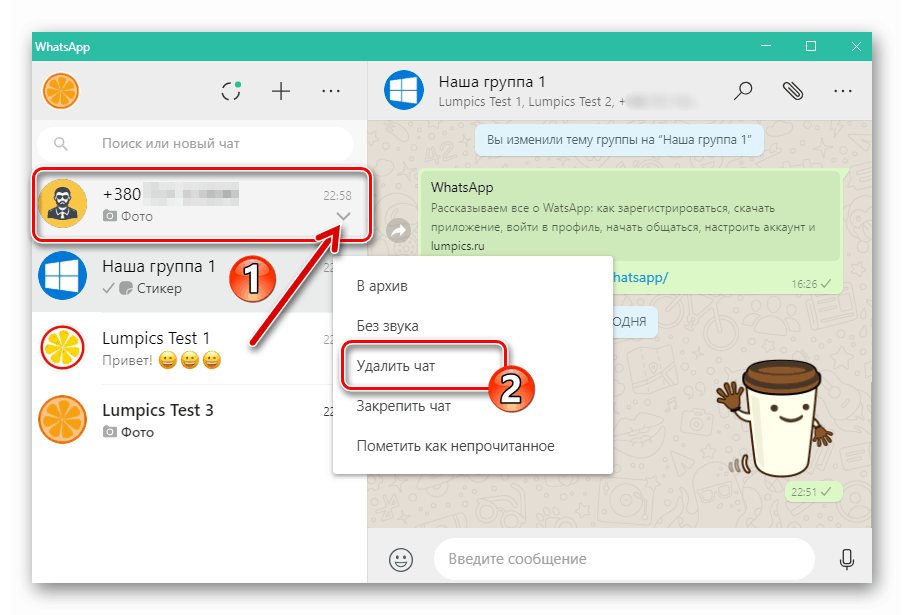
جزئیات بیشتر: نحوه حذف مکاتبات در واتس اپ برای ویندوز
توجه داشته باشید که "لیست سیاه" ایجاد شده توسط کاربر ثبت شده در واتس اپ به حساب وی در سرویس گره خورده است و نه به نسخه ارجح برنامه مشتری پیام رسان.
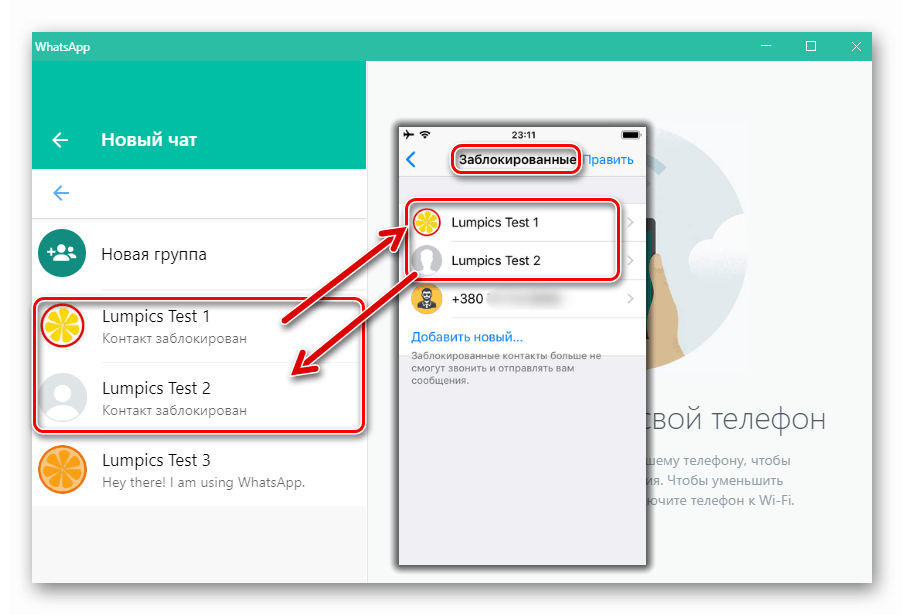
بنابراین ، اگر نیاز به مسدود کردن گفتگو در زمان تعامل با وی از طریق واتس اپ از کامپیوتر بوجود آمد ، می توانید دستگاه تلفن همراه را برداشته و توصیه های موجود در مقاله را برای اندروید یا iOS دنبال کنید - نتیجه بلافاصله در پیام رسان فوری برای ویندوز کپی می شود. همچنین ، در صورت انجام عملیات مسدود کردن با استفاده از رایانه ، همگام سازی کار خواهد کرد - یک ورودی جدید در لیست افراد مسدود شده قابل دسترسی از مسنجر روی یک دستگاه تلفن همراه ظاهر می شود.
نتیجه گیری
همانطور که مشاهده می کنید ، "لیست سیاه" در واتس اپ نه تنها مؤثر است ، بلکه ابزاری بسیار آسان برای اطمینان از راحتی ، راحتی و حتی امنیت در هنگام استفاده از مسنجر است. امیدواریم که پس از خواندن توصیه های فوق ، هیچ سؤالی در مورد مسدود کردن شخصیت های ناخواسته در چارچوب سیستم مورد نظر سؤال نکنید.